Page 1
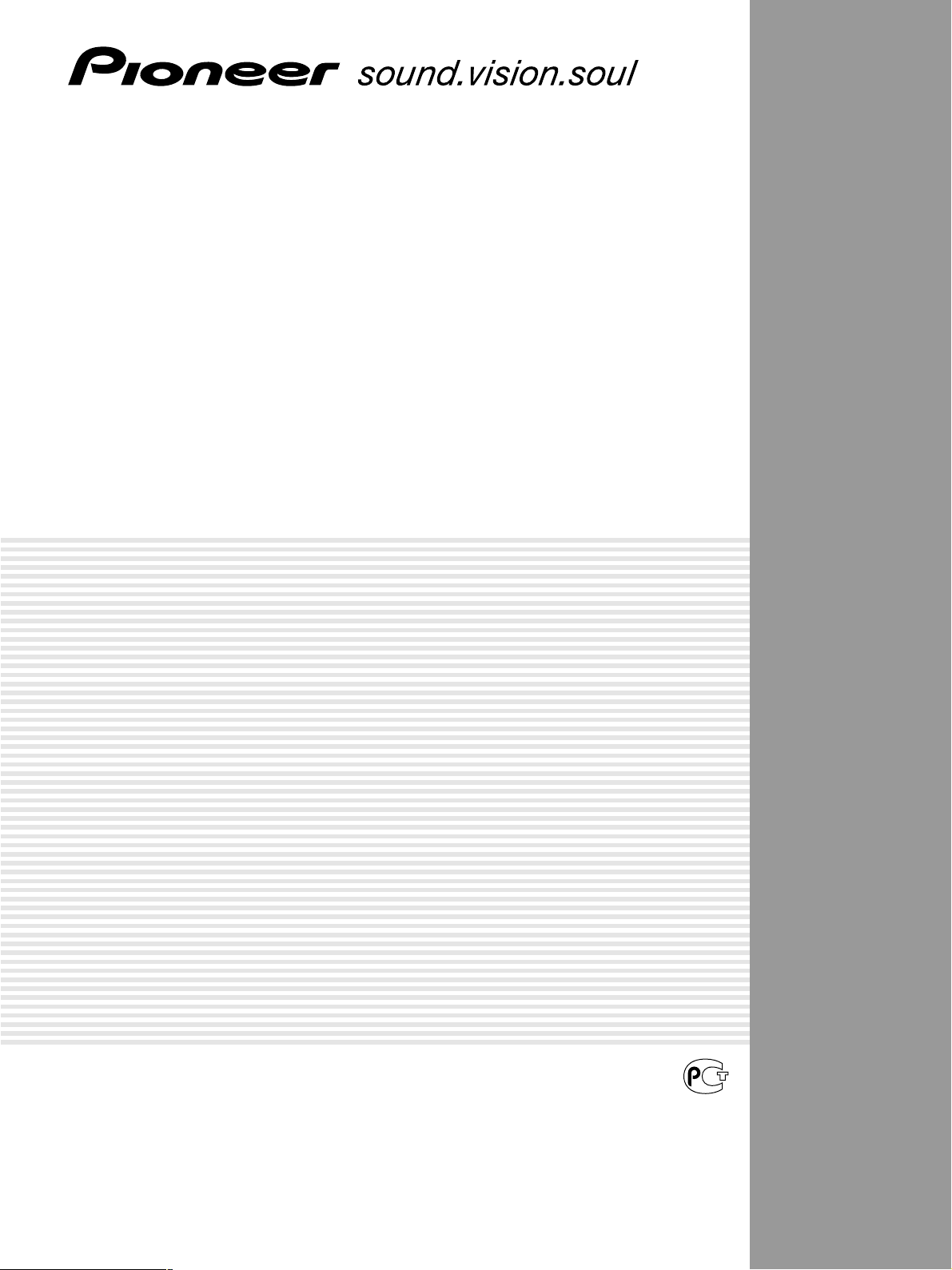
ПЛАЗМЕННЫЙ ДИСПЛЕЙ
PDP-503HDE
PDP-433HDE
Инструкции по эксплуатации
ME 20
1
Page 2
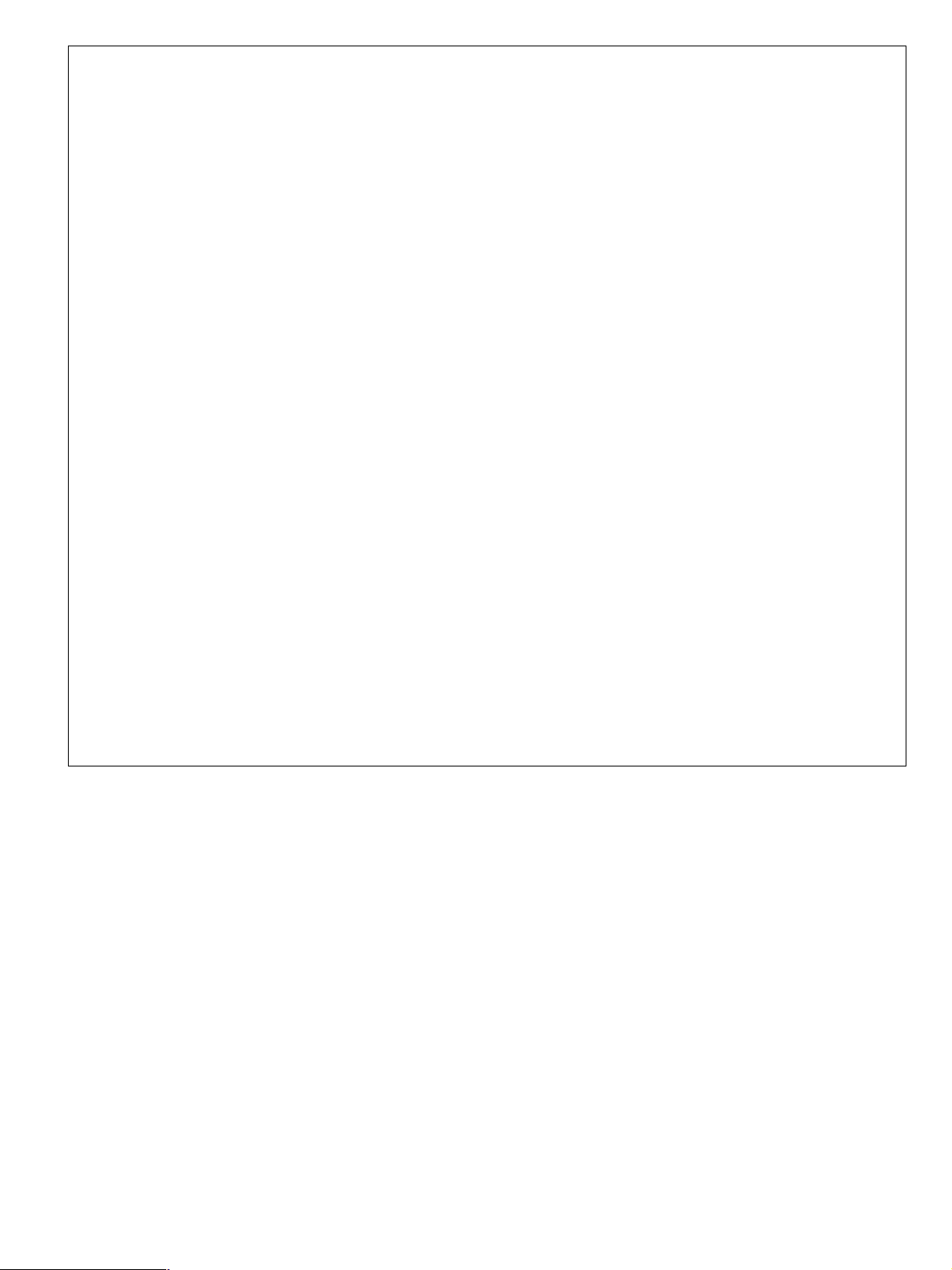
Это изделие соответствует директивам 89/336/ЕЕС и 73/23/ЕЕС, дополненным 93/68/ЕЕС.
СПЕЦИАЛЬНОЕ ЗАМЕЧАНИЕ ДЛЯ ПОЛЬЗОВАТЕЛЕЙ В СОЕДИНЕННОМ КОРОЛЕВСТВЕ
Кабель питания этого изделия оснащен неотсоединяемым (литым) штепселем, содержащим предохранитель 13 А (ресивер)/13 А (плазменный дисплей). Если предохранитель нуждается в замене, Вы можете использовать предохранитель BS 1362, утвержденный BSI или ASTA, несущий маркировку ( или , и имеющий характеристики, указанные на контактной стороне штепселя, соответствуют приведенным выше.
После замены предохранителя обязательно установите крышку отсека для предохранителя на место. Никогда не используйте штепсель без крышки отсека для предохранителя. Если розетка в Вашем доме не
соответствует полученному в комплекте штепселю, что маловероятно, отрежьте этот штепсель и установите соответствующий.
ОПАСНОСТЬ:
Сразу же после удаления штепселя выньте из него предохранитель и утилизируйте штепсель должным
образом.
Ни при каких обстоятельствах не вставляйте отрезанный штепсель в розетку, так как это может привести к сильному поражению током.
Для установки соответствующего штепселя на кабель питания выполните приведенную ниже инструкцию.
ВАЖНАЯ ИНФОРМАЦИЯ:
Проводка в кабеле питания окрашена в соответствии со следующим кодом:
Синий: Нейтральный
Коричневый: Под напряжением
Зеленый и Желтый: Земля
В случае, если окраска проводов в кабеле питания этого устройства не совпадает с цветовой маркировкой на разъемах Вашей розетки, воспользуйтесь следующей инструкцией:
• Провод, окрашенный синим, должен быть подключен к разъему, отмеченному буквой N или окрашенному черным.
• Провод, окрашенный коричневым, должен быть подключен к разъему, отмеченному буквой L или окрашенному красным.
Не подключайте синий или коричневый провод к разъему заземления на трехконтактной вилке.
Перед установкой крышки отсека для предохранителей убедитесь в том, что:
• Если новый штепсель содержит предохранитель, его характеристики должны быть такими же, что и у
удаленного штепселя.
• Зажим кабеля расположен на внешней оболочке провода, а не на самих проводах.
ЕСЛИ У ВАС ЕСТЬ КАКИЕ-ЛИБО СОМНЕНИЯ, ОБРАТИТЕСЬ К КВАЛИФИЦИРОВАННОМУ ЭЛЕКТРИКУ.
2
Page 3
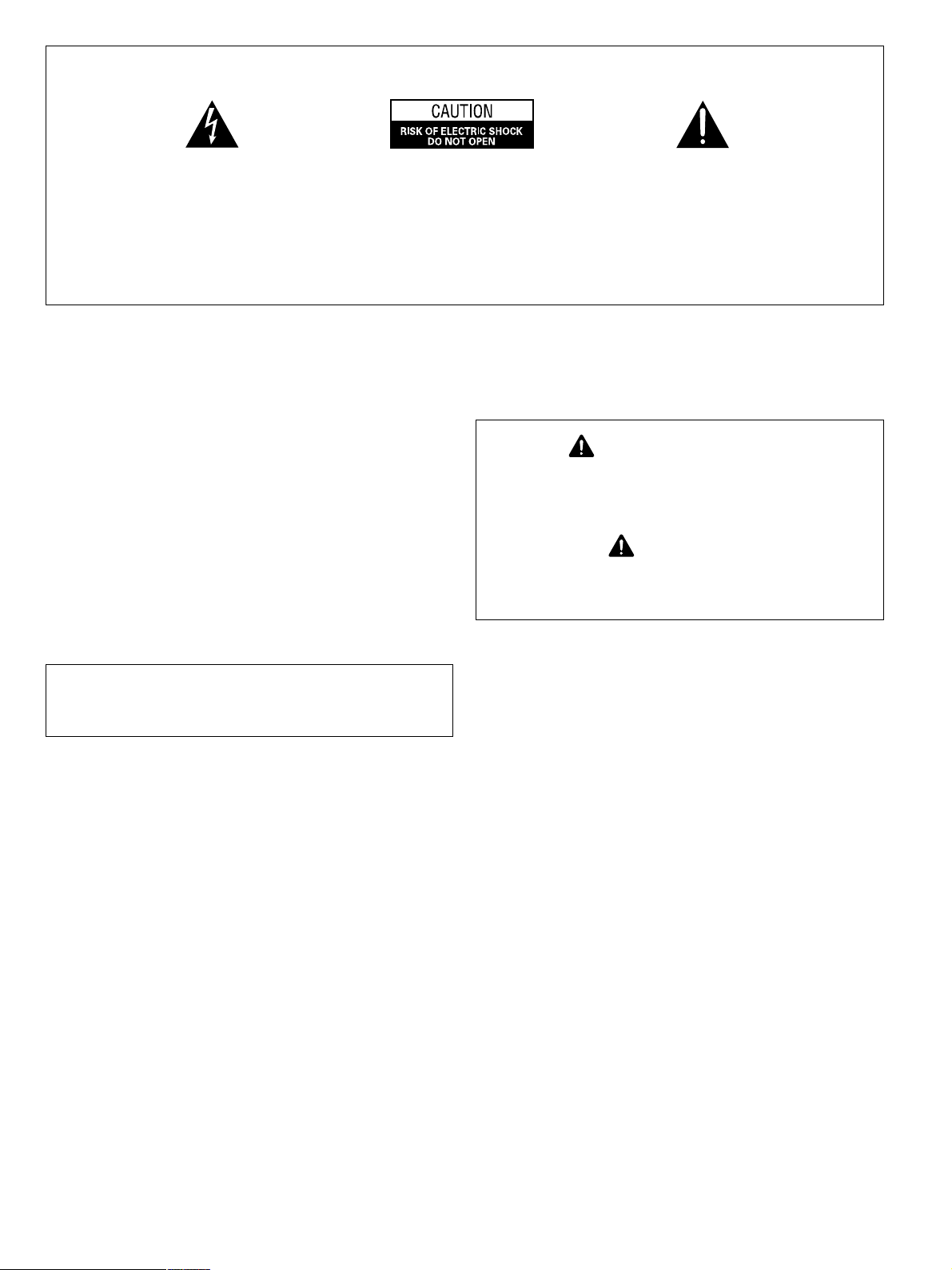
ВАЖНО
Молния со стрелкой на конце внутри
равнобедренного треугольника служит для привлечения Вашего внимания к присутствию внутри устройства
неизолированного источника высокого напряжения, которое может привести к поражению током.
Мы благодарим Вас за приобретение изделия Pioneer.
Пожалуйста, прочтите эти инструкции, чтобы знать, как
правильно использовать эту модель. После завершения
прочтения инструкций положите их в безопасное место для
справок в дальнейшем.
В некоторых странах или регионах форма штепселя питания и розетки сети питания может отличаться от приведенной на иллюстрациях. Тем не менее, способы подключения
и эксплуатации устройства остаются теми же.
Предостережение:
Во избежание поражения током,
не открывайте корпус устройства.
Внутри устройства нет никаких
частей, обслуживаемых пользователем. Пользуйтесь услугами квалифицированного персонала.
ПРЕДУПРЕЖДЕНИЕ: ЭТО УСТРОЙСТВО НЕ ЯВЛЯЕТ-
СЯ ВОДОНЕПРОНИЦАЕМЫМ. ВО ИЗБЕЖАНИЕ ВОЗГОРАНИЯ ИЛИ ПОРАЖЕНИЯ ТОКОМ НЕ ПОДВЕРГАЙТЕ ЭТО
УСТРОЙСТВО ВОЗДЕЙСТВИЮ ДОЖДЯ ИЛИ ВЛАГИ И НЕ
УСТАНАВЛИВАЙТЕ ОКОЛО ЭТОГО УСТРОЙСТВА СОСУДОВ С ВОДОЙ, НАПРИМЕР, ВАЗ, ЦВЕТОЧНЫХ ГОРШКОВ,
КОСМЕТИЧЕСКИХ ФЛАКОНОВ, МЕДИЦИНСКИХ БУТЫЛОК И ПР.
Это устройство отвечает Директиве о Низком Напряжении (73/23/ЕЕС, с поправками 93/68/EEC), Директивам
ЕМС (89/336/ЕЕС, с поправками 92/31/ЕЕС и 93/68/ЕЕС).
Восклицательный знак внутри
равнобедренного треугольника
служит для привлечения Вашего
внимания к важной инструкции
по эксплуатации или обслуживанию в сопроводительной документации.
На этикетках внутри устройства Вы можете найти следующие символы. Они служат для привлечения внимания пользователя и обслуживающего персонала к потенциально опасным ситуациям.
ПРЕДУПРЕЖДЕНИЕ
Этот символ относится к опасной или рискованной
операции, которая может привести к значительной
травме или повреждению имущества.
ВНИМАНИЕ
Этот символ относится к опасной или рискованной
операции, которая может привести к серьезной травме или гибели.
ПРЕДУПРЕЖДЕНИЕ:
УСТРОЙСТВА ИСТОЧНИКИ ОТКРЫТОГО ОГНЯ, НАПРИМЕР, ГОРЯЩИЕ СВЕЧИ. ЕСЛИ ИСТОЧНИК ОТКРЫТОГО
ОГНЯ СЛУЧАЙНО УПАДЕТ НА ЭТО УСТРОЙСТВО, ОНО МОЖЕТ ЗАГОРЕТЬСЯ, ЧТО МОЖЕТ ПРИВЕСТИ К ПОЖАРУ.
НЕ ПОМЕЩАЙТЕ ОКОЛО ЭТОГО
ПРЕДУПРЕЖДЕНИЕ: ПЕРЕД ПЕРВЫМ ВКЛЮЧЕНИЕМ
УСТРОЙСТВА ТЩАТЕЛЬНО ОЗНАКОМЬТЕСЬ СО СЛЕДУЮЩИМ РАЗДЕЛОМ. НАПРЯЖЕНИЕ В СЕТИ ЭЛЕКТРОПИТАНИЯ РАЗЛИЧАЕТСЯ В ЗАВИСИМОСТИ ОТ СТРАНЫ ИЛИ
РЕГИОНА; УБЕДИТЕСЬ В ТОМ, ЧТО НАПРЯЖЕНИЕ В ВАШЕЙ СЕТИ ПИТАНИЯ СООТВЕТСТВУЕТ ТРЕБУЕМОМУ
НАПРЯЖЕНИЮ (230 В ИЛИ 120 В), КОТОРОЕ УКАЗАНО
НА ЗАДНЕЙ ПАНЕЛИ.
ПРЕДУПРЕЖДЕНИЕ: ЭТО УСТРОЙСТВО ОБОРУДОВА-
НО ШТЕПСЕЛЕМ ТРЕХКОНТАКТНОГО ТИПА (С ЗАЗЕМЛЕНИЕМ). ШТЕПСЕЛЬ ИМЕЕТ ТРЕТИЙ КОНТАКТ (ЗАЗЕМЛЕНИЕ) И МОЖЕТ БЫТЬ ПОДКЛЮЧЕН ТОЛЬКО К РОЗЕТКЕ
С ЗАЗЕМЛЕНИЕМ. ЭТО ЯВЛЯЕТСЯ НЕОБХОДИМОЙ МЕРОЙ ПРЕДОСТОРОЖНОСТИ. ЕСЛИ ВЫ НЕ МОЖЕТЕ
ВСТАВИТЬ ШТЕПСЕЛЬ В РОЗЕТКУ, ОБРАТИТЕСЬ К ВАШЕМУ ЭЛЕКТРИКУ ДЛЯ ЗАМЕНЫ ВАШЕЙ УСТАРЕВШЕЙ
РОЗЕТКИ. НЕ ЛИШАЙТЕ ТРЕХКОНТАКТНЫЙ (ЗАЗЕМЛЕННЫЙ) ШТЕПСЕЛЬ ЕГО ЗАЩИТНЫХ СВОЙСТВ.
ВЕНТИЛЯЦИЯ: ПРИ УСТАНОВКЕ ЭТОГО УСТРОЙСТВА
СЛЕДИТЕ ЗАТЕМ, ЧТОБЫ ДЛЯ ОБЕСПЕЧЕНИЯ ДОЛЖНОЙ
ВЕНТИЛЯЦИИ МЕЖДУ УСТРОЙСТВОМ И СТЕНАМИ (ИЛИ
ДРУГИМИ ПРЕПЯТСТВИЯМИ) ОСТАВАЛОСЬ ДОСТАТОЧНО СВОБОДНОГО МЕСТА (МИНИМУМ 50 СМ СВЕРХУ,
10 СМ СЗАДИ И ПО 10 СМ ПО БОКАМ).
ПРЕДУПРЕЖДЕНИЕ: ЩЕЛИ И ОТВЕРСТИЯ В КОРПУСЕ
ЭТОГО УСТРОЙСТВА ПРЕДНАЗНАЧЕНЫ ДЛЯ ВЕНТИЛЯЦИИ И ЗАЩИТЫ ОТ ПЕРЕГРЕВА. ДЛЯ ПРЕДОТВРАЩЕНИЯ
ВОЗГОРАНИЯ НЕ ЗАГОРАЖИВАЙТЕ ВЕНТИЛЯЦИОННЫЕ
ОТВЕРСТИЯ И НЕ ЗАКРЫВАЙТЕ ИХ ГАЗЕТОЙ, СКАТЕРТЬЮ, ЗАНАВЕСКАМИ И ПР. ТАКЖЕ НЕ УСТАНАВЛИВАЙТЕ
ЭТО УСТРОЙСТВО НА КОВЕР С ТОЛСТЫМ ВОРСОМ, НА
КРОВАТЬ ИЛИ ДИВАН.
3
Page 4
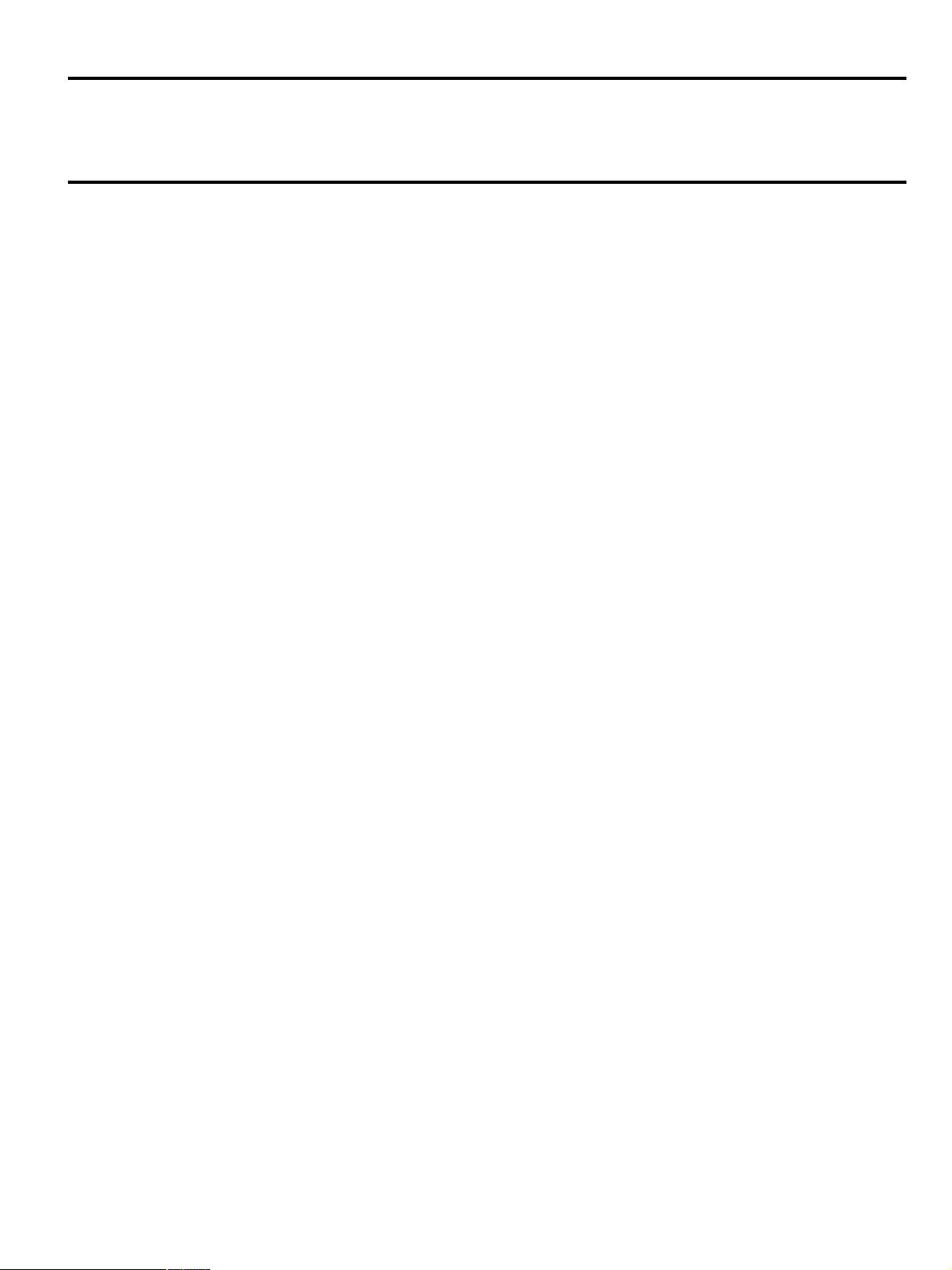
Дорогой покупатель
Мы благодарим Вас за приобретение этого изделия PIONEER. В целях обеспечения правильной эксплуатации и долгого
срока службы этого изделия, пожалуйста, тщательно ознакомьтесь с этими инструкциями перед началом эксплуатации.
Содержание
Дорогой покупатель ............................................................ 4
Содержание........................................................................... 4
Важная информация для пользователя ......................... 5
Меры предосторожности ................................................... 6
Основные возможности ..................................................... 7
Комплектация....................................................................... 8
Плазменный дисплей ....................................................... 8
Ресивер ............................................................................. 8
Подготовка ............................................................................ 9
Установка плазменного дисплея .................................... 9
Настройка системы ........................................................ 10
Использование пульта дистанционного управления .. 11
Предостережения по использованию пульта
дистанционного управления ................................... 11
Установка батареек.................................................... 11
Предостережения, касающиеся батареек ............... 11
Органы управления ........................................................... 12
Плазменный дисплей ..................................................... 12
Ресивер ........................................................................... 13
Пульт дистанционного управления ............................... 14
Просмотр телевизора ....................................................... 15
Основные подключения ................................................ 15
Подключения антенны ............................................... 15
Подключение кабеля питания ................................... 15
Включение питания........................................................ 16
Отключение питания ..................................................... 16
Начальная автоматическая настройка ........................ 17
Простое использование кнопок для переключения
каналов ........................................................................ 19
Простое использование кнопок для настройки
громкости/звука .......................................................... 20
Настройка базовых параметров ..................................... 23
Пункты меню аудио/видео режима ............................... 23
Пункты меню компьютерного режима ......................... 24
Перемещение изображения на экране......................... 25
Автоматическая установка ........................................... 26
Выбор языка................................................................ 26
Выбор страны .............................................................. 26
Автоматический поиск программы ........................... 27
Автоматическое присвоение названия .................... 27
Автоматическая сортировка ..................................... 28
Сохранение настроек ................................................. 28
Настройка программ ...................................................... 29
Автоматический поиск ............................................... 29
Настройка каждого канала вручную ........................ 29
Ввод дополнительных каналов .............................. 30
Тонкая настройка .................................................... 30
Цветовая система ................................................... 30
Система звучания.................................................... 31
Присвоение названий каналам .............................. 31
Пропуск каналов ..................................................... 31
Настройка декодера ............................................... 32
Настройка функции блокировки для детей.......... 32
Сортировка.................................................................. 33
Настройка языка ............................................................ 34
Настройка изображения................................................ 35
Цветовая температура ............................................... 36
4
Черный цвет ................................................................ 36
Черный и белый .......................................................... 37
Режим PureCinema ...................................................... 37
Настройка звучания ....................................................... 38
Управление питанием .................................................... 39
Управление питанием для аудио/видео источника ... 39
Управление питанием для компьютерного источника.... 40
Использование внешнего оборудования ...................... 41
Просмотр декодированного изображения ................... 42
Подключение декодера.............................................. 42
Отображение программы ........................................... 42
Просмотр изображения от видеомагнитофона ........... 43
Подключение видеомагнитофона............................. 43
Отображение изображения от видеомагнитофона . 43
Использование системы ввода/вывода Link A ............. 44
Просмотр изображения от DVD .................................... 45
Подключение проигрывателя DVD ........................... 45
Отображение изображения от проигрывателя DVD ... 45
Просмотр изображений от игровой приставки или
видеокамеры .................................................................. 46
Подключение игровой приставки или видеокамеры ... 46
Отображение изображения от игровой приставки
или видеокамеры ........................................................ 46
Просмотр изображения от компьютера ....................... 47
Подключение компьютера ......................................... 47
Отображение изображения от компьютера ............. 47
Подключение кабеля управления ................................ 48
Как располагать кабели................................................. 49
Настройка дополнительных параметров ..................... 50
Расположение изображения (только для аудио/видео
режима) ........................................................................ 50
Автоматическая настройка синхронизации
(только для компьютерного режима) ........................ 51
Тонкая настройка синхронизации (только для
компьютерного режима) ............................................. 51
Источник входного сигнала ........................................... 52
Настройка цветовой системы (только для
аудио/видео режима) .................................................. 53
Настройка аудио/видео режима ................................... 53
Широкоэкранный режим................................................ 54
Функция автоматического переключения широкоэкранного
режима (WSS) (только для аудио/видео режима) ............. 55
Коэффициент сжатия изображения (только для
аудио/видео режима) .................................................. 55
Аудио выход .................................................................... 56
Таймер самоотключения ................................................ 56
Настройка пароля для функции блокировки просмотра
детьми (только для аудио/видео режима) ..................... 57
Полезные функции ............................................................ 58
Мультиэкранная функция.............................................. 58
Функция телетекста ....................................................... 60
Приложения ........................................................................ 62
Выявление неисправностей .......................................... 62
Таблица совместимости компьютерных сигналов ....... 63
Назначение контактов SCART ...................................... 64
Технические характеристики ........................................ 65
Page 5

Важная информация для пользователя
Пожалуйста, внимательно ознакомьтесь с этой информацией для того, чтобы использовать эту Систему Плазменного Дисплея PureVision Pioneer.
В лице PureVision Pioneer PDP-503HDE/PDP-433HDE Вы получили высококачественную Систему Плазменного Дисплея,
отличающуюся высокой надежностью и долгим сроком службы. Уникальный дизайн и конструкция этого плазменного дисплея, а также современные высокоточные технологии обеспечивают высочайшее качество изображения. При трех миллионах световых элементов активными остаются более 99,999 процентов.
По мере службы плазменного дисплея Pioneer PDP-503HDE/PDP-433HDE его яркость снижается очень медленно, как и у
всех экранов на фосфорной основе (например, обычных кинескопных телевизоров). Для обеспечения продолжительной и
качественной работы Вашего плазменного дисплея Pioneer, пожалуйста, соблюдайте следующие рекомендации.
Рекомендации по эксплуатации
Все экраны на фосфорной основе (включая обычные кинескопные телевизоры) могут быть повреждены, если на экране в
течение значительного периода времени отображается неподвижное изображение. И Плазменный Дисплей – не исключение из этого правила. Вы можете предотвратить появление остаточного изображения, приняв некоторые меры предосторожности. Следуя приведенным ниже рекомендациям, Вы обеспечите Вашему плазменному дисплею долгую и хорошую
службу:
• Избегайте, когда это возможно, просматривать одни и те же малоподвижные изображения (например, титры или
изображения от компьютерной игры с обилием неподвижных частей).
• Не оставляйте на экране телетекст в течение значительного периода времени.
• Старайтесь не использовать экранный дисплей с декодера, проигрывателя DVD, видеомагнитофона или другого устройства в течение значительного периода времени.
• При использовании режима просмотра неподвижных изображений на телевизоре, видеомагнитофоне, проигрывателе DVD или каком-либо другом устройстве не оставляйте одно изображение на экране надолго.
• Изображения, на которых очень яркие участки соседствуют с очень темными, не должны оставаться на экране надолго.
• При использовании видеоигр мы настоятельно рекомендуем включать режим “GAME” в “AV SELECTION”. Тем не менее, пожалуйста, ограничивайте сеанс игры двумя часами.
• После завершения игры или просмотра изображений с компьютера, а также других неподвижных изображений, мы
рекомендуем Вам использовать плазменный дисплей в режиме “WIDE” или “FULL” в течение срока, в три раза превышающего продолжительность просмотра неподвижных изображений.
• После завершения использования плазменного дисплея переключайте дисплей в режим “STAND BY”.
Рекомендации по установке
Плазменный дисплей PureVision Pioneer PDP-503HDE/PDP-433HDE отличается малой толщиной. В целях обеспечения безопасности при установке примите надлежащие меры, чтобы дисплей не опрокинулся в результате вибрации или случайного толчка.
При установке этого устройства должны использоваться только детали и принадлежности, разработанные PIONEER. Использование стойки или крепежного кронштейна другого производителя может снизить надежность установки и привести
к травме. При нестандартной установке, пожалуйста, посоветуйтесь с дилером, у которого Вы приобрели это устройство.
Для обеспечения правильной установки она должна осуществляться опытным и квалифицированным специалистом.
PIONEER не несет ответственности за происшествия и ущерб, вызванный использованием деталей и принадлежностей
других производителей.
Для предотвращения неполадок и перегрева при установке устройства следите за тем, чтобы вентиляционные отверстия
не были заблокированы и ничего не мешало отводу тепла.
• Расстояние между этим устройством и другими устройствами, стенами и пр. должно превышать 10 см.
• Не устанавливайте устройство в тесную нишу с плохой вентиляцией.
• Не накрывайте устройство тканью и пр.
• Очищайте вентиляционные отверстия на боковых и задней сторонах устройства для удаления скоплений пыли при
помощи пылесоса, работающего в режиме минимальной мощности.
Использование этого устройства при недостаточной вентиляции может вызвать возрастание внутренней температуры,
что может привести к неполадкам. Если окружающая или внутренняя температура превышает определенный уровень, то
для охлаждения деталей и предотвращения возгорания питание дисплея автоматически отключается.
Неправильно выбранное место для установки, неправильная сборка, установка, крепление или эксплуатация этого устройства может привести к любым неполадкам. Тем не менее, PIONEER не несет ответственности за подобные происшествия и неисправности.
ПРИМЕЧАНИЕ
На типичные эффекты и характеристики матричного дисплея на фосфорной основе, такие как: перманентные остаточные изображения на фосфорной панели и наличие незначительного количества неактивных световых элементов на экране гарантия не распространяется.
5
Page 6
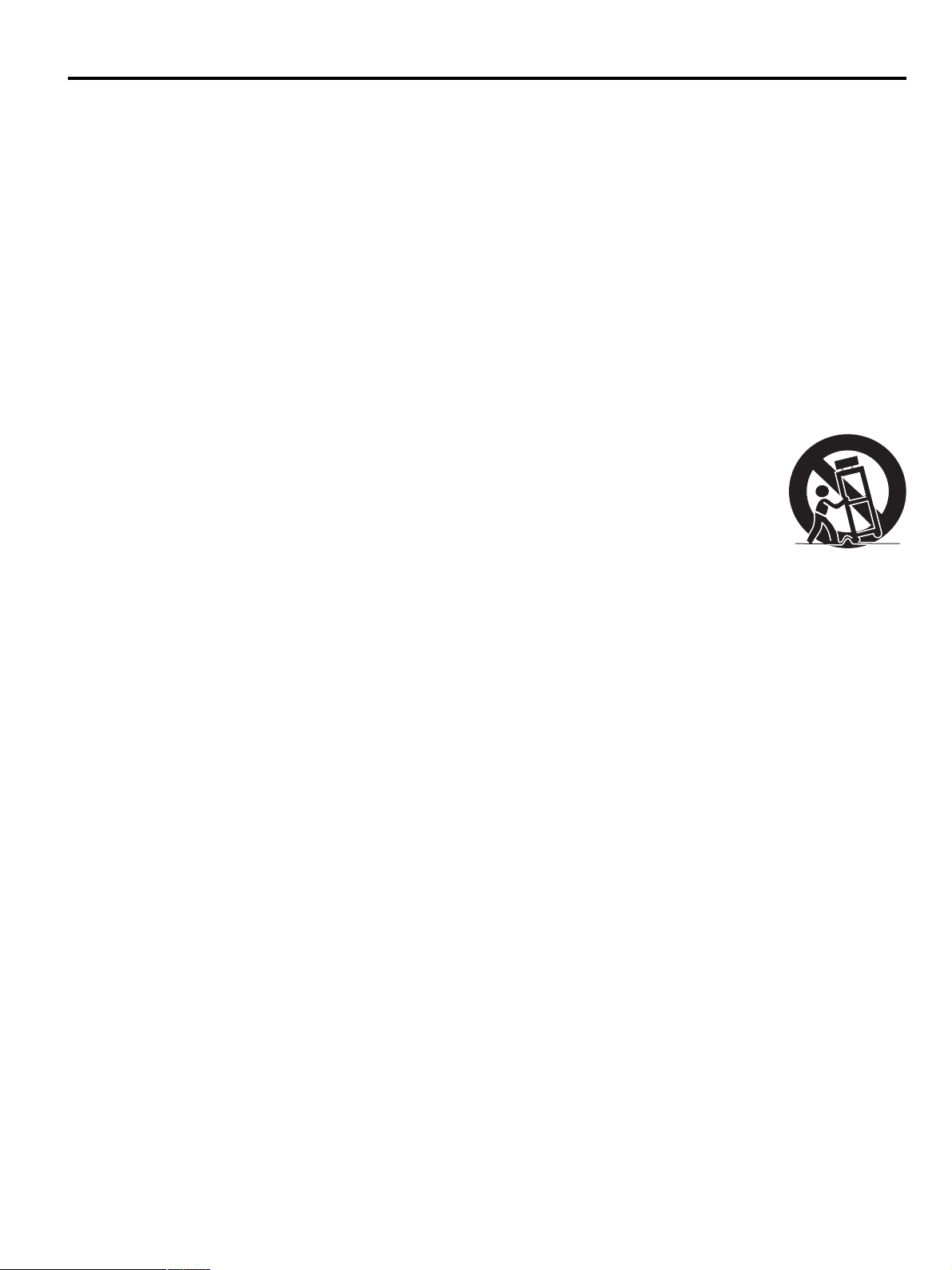
Меры предосторожности
Электричество используется для выполнения множества полезных дел, но при неправильном обращении оно является источником травм
и ущерба. При разработке и производстве этого устройства безопасности уделялось много внимания. Тем не менее, неправильное использование может привести к поражению током и/или возгоранию. Для предотвращения возможного риска, пожалуйста, соблюдайте следующие меры предосторожности при установке, эксплуатации и чистке этого устройства. Для обеспечения Вашей безопасности и продления
срока службы этого устройства, пожалуйста, тщательно ознакомьтесь с этими предостережениями перед началом эксплуатации.
1. Прочтите инструкции – Перед началом эксплуатации этого устройства Вам следует ознакомиться со всем инструкциями по эксплуатации.
2. Сохраните инструкции – Сохраните инструкции, касающиеся безопасности и эксплуатации, для справок в дальнейшем.
3. Соблюдайте меры предосторожности – При эксплуатации этого устройства Вы должны соблюдать все необходимые меры предосторожности, приведенные в этой инструкции.
4. Следуйте инструкциям – Вы должны следовать всем эксплутационным инструкциям.
5. Чистка – Перед началом чистки отключите это устройство от сети. Чистка устройства должна осуществляться влажной тряпкой.
Не используйте жидких или аэрозольных чистящих средств.
6. Дополнительные приспособления – Не используйте дополнительные приспособления, не рекомендованные производителем устройства. Использование неподходящих дополнительных устройств может быть опасным.
7. Вода и влага – Не пользуйтесь этим устройством около источников воды – например, около кранов, раковин, ванн, плавательных
бассейнов и пр.
8. Подставка – Не устанавливайте это устройство на неустойчивой тележке, подставке, треножнике, кронштейне или столе. Устройство может упасть, что может привести к серьезной травме ребенка или взрослого, а также к повреждению самого устройства.
Используйте только тележки, подставки, треножники, кронштейны и столы, рекомендованные производителем этого устройства.
Установка этого устройства на стену должна выполняться в соответствии с инструкциями производителя. Используйте только
крепежные принадлежности, рекомендованные производителем.
9. При установке устройства на тележку следует соблюдать осторожность. Резкая остановка, резкий толчок и
неровная поверхность может привести к тому, что тележка с этим устройством опрокинется.
10. Вентиляция – Щели и отверстия в корпусе этого устройства предназначены для вентиляции. Не загораживайте эти отверстия, так как недостаточная вентиляция может привести к перегреву и/или к сокращению
срока службы устройства. Не следует устанавливать это устройство на кровать, диван, ковер и прочие подобные поверхности, так как при этом возможна блокировка вентиляционных отверстий. Это устройство не
должно быть установлено в книжный шкаф или на стойку, если при этом не соблюдается достаточная вентиляция или это запрещают инструкции производителя.
11. Источники питания – Это устройство должно получать питание только от источников питания, указанных на паспортной табличке.
Если Вы не знаете характеристик сети электропитания у Вас дома, обратитесь к продавцу этого изделия или в Вашу электрокомпанию.
12. Защита кабеля питания – Кабель питания должен быть проложен таким образом, чтобы на него никто не наступал и не спотыкался, а также не помещались какие-либо посторонние предметы. Особое внимание следует уделить штепселю кабеля питания и
участку кабеля в том месте, где он выходит из этого устройства.
13. Плазменный дисплей, используемый в этом устройстве, сделан из стекла. Таким образом, если это устройство уронить или сильно
ударить, дисплей может разбиться. Если плазменный дисплей разобьется, будьте осторожны, чтобы не пораниться осколками
стекла.
14. Чрезмерная загрузка – Не перегружайте настенные розетки и удлинители, так как это может привести к возгоранию или поражению током.
15. Попадание внутрь предмета или жидкости – Никогда не помещайте никаких предметов внутрь устройства через отверстия в корпусе, так как при этом можно прикоснуться к контактам, находящимся под высоким напряжением или замкнуть какие-либо детали, что может привести к возгоранию или поражению током. По той же причине никогда не проливайте никаких жидкостей на это
устройство.
16. Обслуживание – Не пытайтесь обслуживать это устройство самостоятельно. При открытии корпуса устройства Вы подвергаетесь
риску поражения током. Обслуживание должно осуществляться квалифицированными специалистами.
17. Ремонт – Отсоедините это устройство от розетки и обратитесь за помощью к квалифицированным специалистам при следующих
обстоятельствах:
a. При повреждении кабеля питания или штепселя.
b. Если внутрь устройства попала жидкость или посторонний предмет.
c. Если устройство попало под дождь или воду.
d. Если устройство не функционирует в соответствие с инструкциями. При эксплуатации пользуйтесь только теми регуляторами,
которые указаны в инструкции по эксплуатации. Использование других органов управления может привести к неисправности;
при этом восстановление нормального функционирования устройства зачастую становится возможным только после интен-
сивной работы квалифицированного инженера.
e. Если устройство упало или было повреждено каким-либо иным образом.
f. Если устройство начинает функционировать неправильно. Любые заметные отклонения в характеристиках устройства свиде-
тельствуют о том, что устройство нуждается в техническом обслуживании.
18. Запасные детали – При появлении необходимости в замене какой-либо детали убедитесь в том, что обслуживающий инженер использует деталь, указанную производителем или имеющую те же характеристики, что и исходная деталь. Установка неавторизованной детали может привести к возгоранию, поражению электрическим током и пр.
19. Проверка безопасности – После выполнения технического обслуживания или ремонта этого устройства попросите обслуживающего инженера выполнить проверку безопасности функционирования устройства для того, чтобы убедиться в том, что устройство
готово к работе.
20. При установке этого устройства на стену или потолок следуйте рекомендациям производителя.
21. Источники тепла – Устройство должно быть установлено поодаль от источников тепла, например, радиаторов, обогревателей, печей и прочих устройств (включая усилители).
22. Перед установкой громкоговорителей отключите кабель питания от сети.
6
Page 7
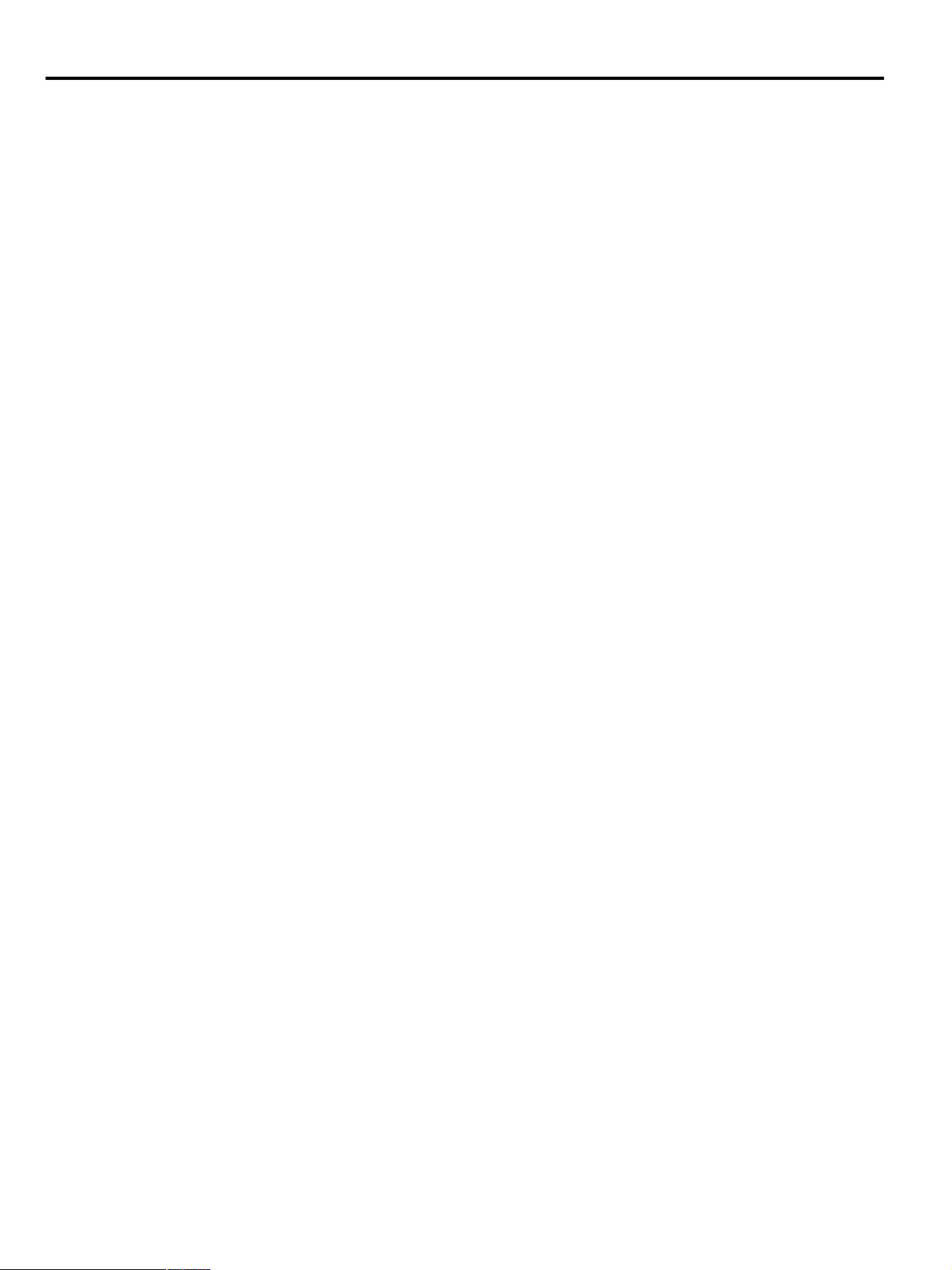
Основные возможности
• Вновь разработанная широкая плазменная панель XGA (Г: 1280 х В: 768 пикселей)
• Широкий угол просмотра
• Стерео звук NICAM/A2
• Система звучания SRS, FOCUS *1
• Мультисистемный телевизионный тюнер
• Встроенная функция Телетекст (TOP/FLOF/FASTEXT)
• Кадр и кадр. Функция неподвижного изображения.
• 12-языковой экранный дисплей
• 4 видео входа с тремя разъемами SCART и входом для компьютера (XGA)
• Компонентный разъем
• Система блокировки для детей
7
Page 8
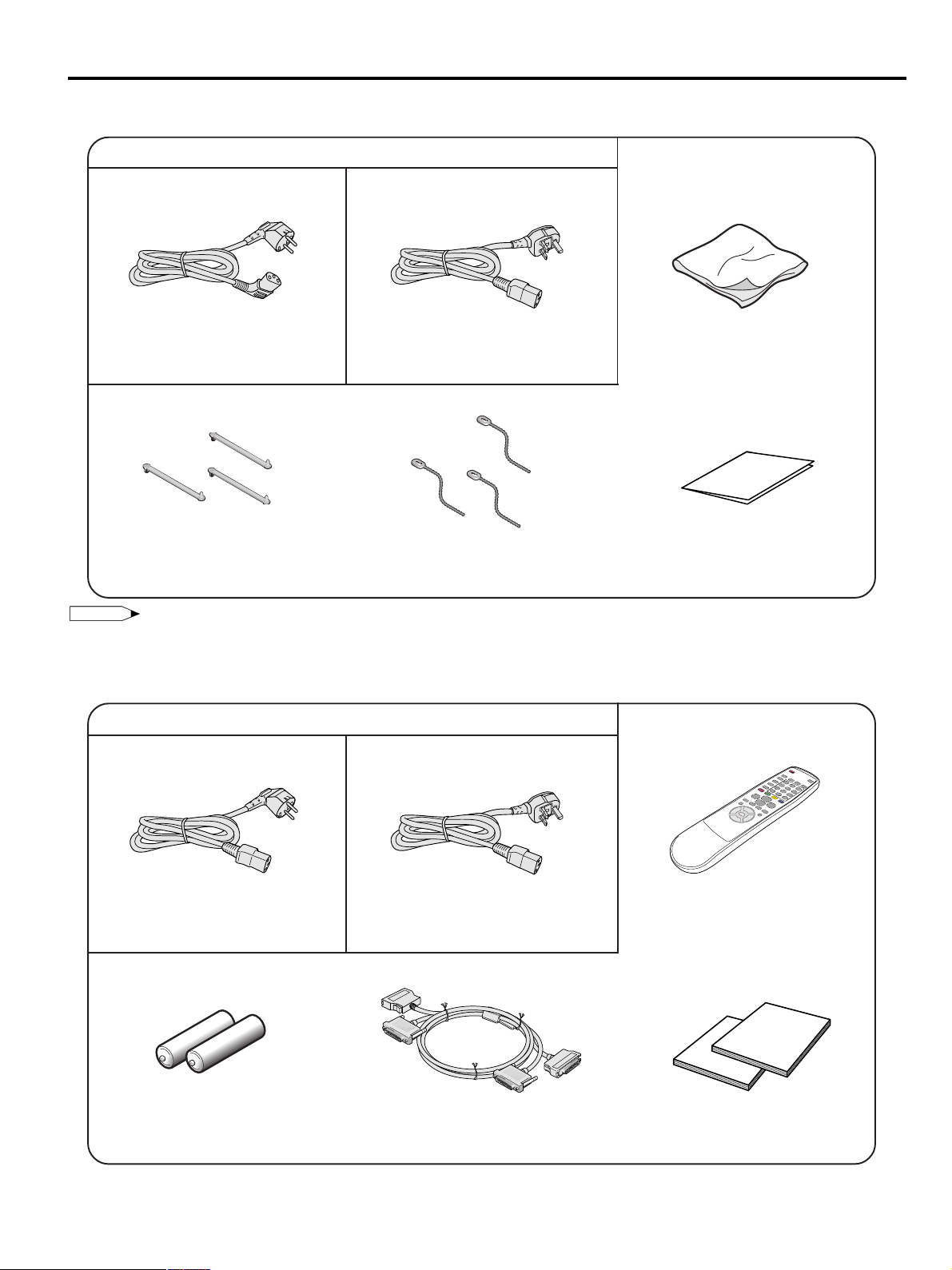
Комплектация
Плазменный дисплей
Кабель питания
(Для Европы, за исключением
С.К. и Ирландии)
Три фиксирующие скобы Три шариковые ленты Гарантийный талон
ПРИМЕЧАНИЕ
• Не путайте кабель питания для плазменного дисплея с кабелем питания для ресивера; используйте каждый кабель для
соответствующего устройства.
(Для С.К. и Ирландии) Чистящая ткань
Ресивер
Кабель питания
(Для Европы, за исключением
С.К. и Ирландии)
Две батарейки размера АА
(щелочные батарейки)
8
(Для С.К. и Ирландии) Пульт дистанционного
управления
Системный кабель Две инструкции по
эксплуатации
Page 9
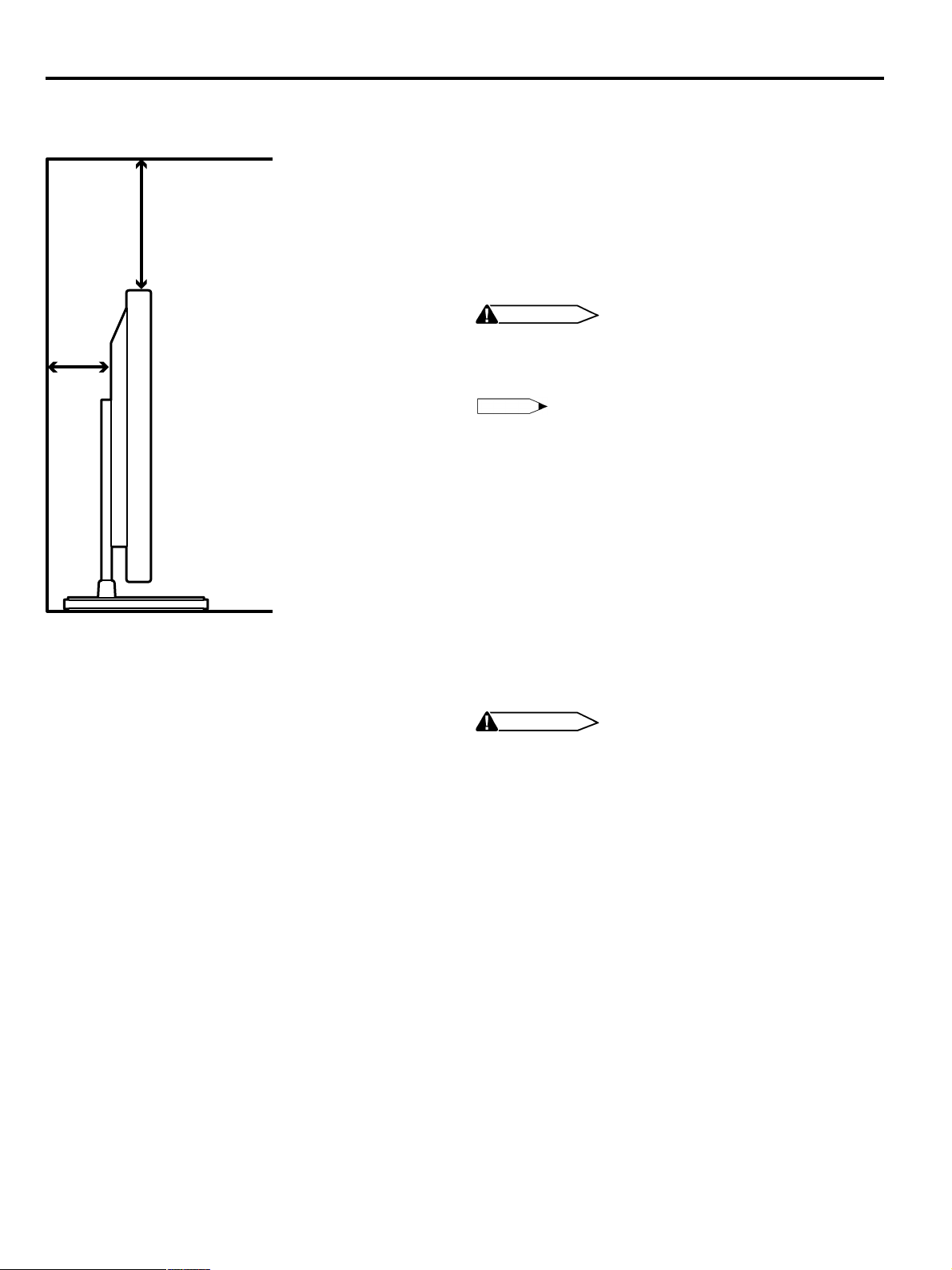
Подготовка
Установка плазменного дисплея
Более 50 см
Более
10 см
Размещение
• Избегайте прямых солнечных лучей. Поддерживайте достаточную вентиляцию.
• Длина системного кабеля, используемого для соединения
плазменного дисплея с ресивером, составляет около
трех метров.
• Поскольку плазменный дисплей тяжелый, перемещайте
его как минимум вдвоем.
ВНИМАНИЕ
• Ничего не помещайте на ресивер. В противном случае
вентиляция ресивера может быть нарушена, что может
привести к неправильному функционированию.
ПРИМЕЧАНИЕ
• При установке следите за тем, чтобы между верхней и
задней сторонами ресивера оставалось свободное место,
достаточное для вентиляции.
Использование продающейся отдельно подставки PIONEER
• Для получения информации о установке, пожалуйста, обратитесь к руководству, полученному в комплекте с подставкой.
Использование продающихся отдельно громкоговорителей PIONEER
• Для получения информации о установке, пожалуйста, обратитесь к руководству, полученному в комплекте с громкоговорителями.
ВНИМАНИЕ
Условия эксплуатации
Температура и влажность среды, в которой используется
это устройство: от +0° С до +40° С; менее 20-80% PH (вентиляционные отверстия не заблокированы)
Не устанавливайте это устройство в следующих местах:
• Под прямые солнечные лучи.
• Под яркий свет от искусственных источников света.
• В местах с чрезмерно высокой влажностью
• В места с плохой вентиляцией.
9
Page 10

Подготовка
Настройка системы
1. Подключение кабеля системы и кабеля питания к плазменному дисплею.
Плазменный дисплей (вид сзади)
(вид снизу)
(БЕЛЫЙ)
(СЕРЫЙ)
Системный кабель
2. Подключение кабеля системы и кабеля питания к ресиверу.
(СЕРЫЙ) (БЕЛЫЙ)
Ресивер (вид сзади)
COMPONENT
Y
P
BPR
S-VIDEO
MONITOR OUTPUT
R–AUDIO –L
VIDEO
INPUT 3
INPUT 2
Кабель питания
RS-232C
(GRAY)
OUT
IN
CONTROL
Системный кабель
SYSTEM
CABLE
(WHITE)
AC INLET
Для получения более подробной информации о установке
продающегося отдельно громкоговорителя PIONEER, пожалуйста, обратитесь к руководству, полученному в комплекте
с громкоговорителями.
Кабель питания
ВНИМАНИЕ
• ПРИ ПОДКЛЮЧЕНИИ ИЛИ ОТКЛЮЧЕНИИ КАБЕЛЕЙ ГРОМКОГОВОРИТЕЛЕЙ НА ЭТИ РАЗЪЕМЫ ГРОМКОГОВОРИТЕЛЕЙ МОЖЕТ ПОДАВАТЬСЯ ОПАСНОЕ НАПРЯЖЕНИЕ. ДЛЯ ПРЕДОТВРАЩЕНИЯ ПОРАЖЕНИЯ ТОКОМ НЕ ПРИКАСАЙТЕСЬ К НЕИЗОЛИРОВАННЫМ ДЕТАЛЯМ ДО ОТКЛЮЧЕНИЯ КАБЕЛЯ ПИТАНИЯ.
10
Page 11
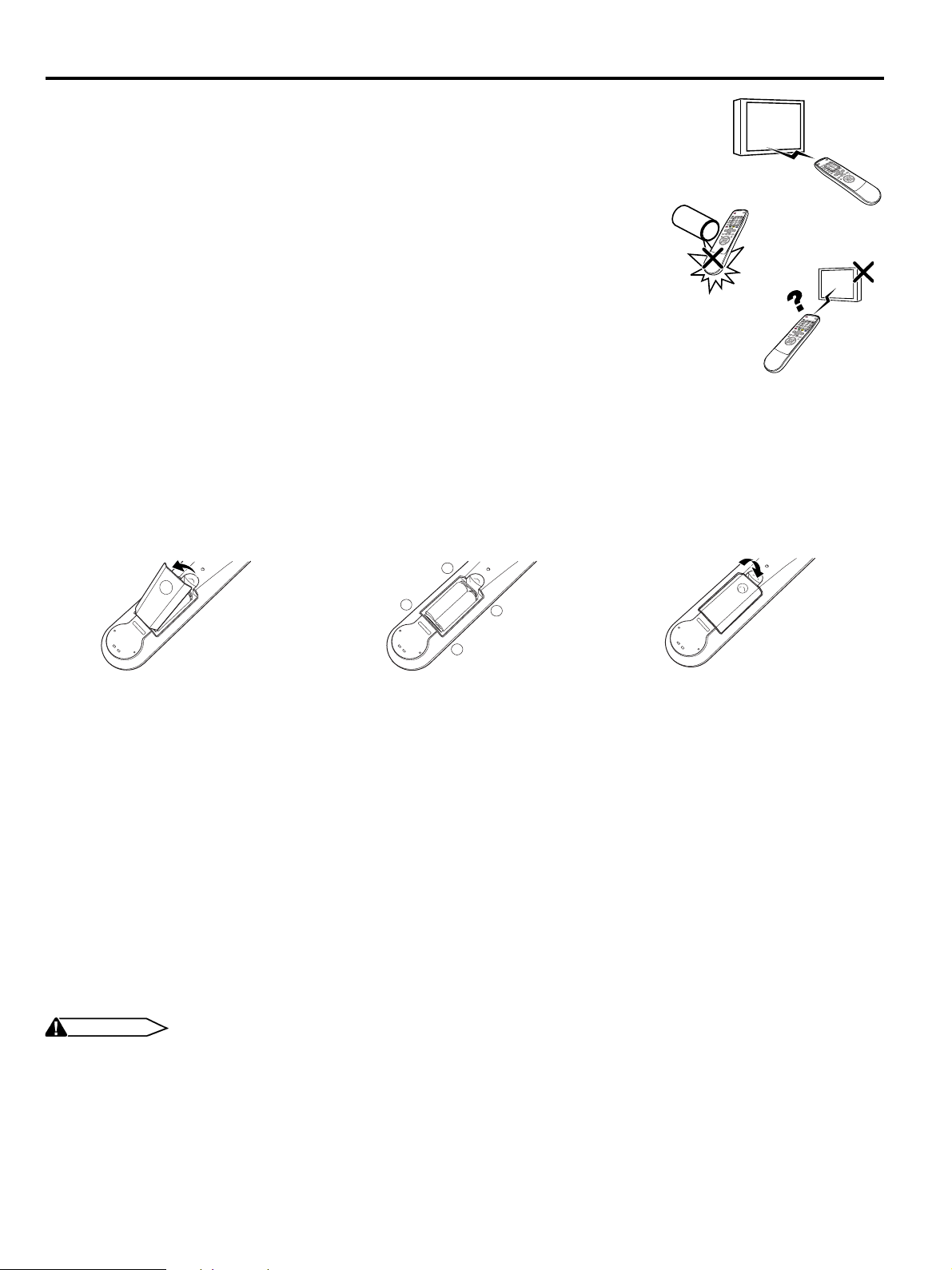
Подготовка
Использование пульта дистанционного управления
При использовании пульта дистанционного управления наводите его на окно сенсора дистанционного управления. Если между пультом и сенсором имеются препятствие, это
может нарушить функционирование пульта.
Предостережения, касающиеся пульта дистанционного
управления
• Не подвергайте пульт дистанционного управления ударам. Также не допускайте контакта пульта дистанционного управления с жидкостями и не помещайте его в места с
чрезмерной влажностью.
• Не оставляйте пульт дистанционного управления под прямыми солнечными лучами.
Высокая температура может привести к обесцвечиванию корпуса.
• Пульт дистанционного управления может не работать должным образом, если на окно
сенсора дистанционного управления на плазменном дисплее падают прямые солнечные лучи или яркий свет. В этом случае измените угол осветительного прибора или
плазменного дисплея, или используйте пульт ближе к сенсору дистанционного управления.
Установка батареек
Если пульт дистанционного управления перестал функционировать, замените батарейки на новые.
1 Откройте крышку отсека для
батареек.
2 Установите батарейки (две бата-
рейки размера АА, входят в комплект).
+
_
• Устанавливая батарейки, следите за соответствием их полюсов и индикации
внутри отсека для батареек: “+” и “–”.
_
+
3 Закройте крышку отсека для
батареек.
Предостережения, касающиеся батареек
Неправильная эксплуатация батареек может привести к протечке или взрыву. Соблюдайте приведенные ниже инструкции.
• Не используйте марганцевые батарейки. При замене батареек пользуйтесь щелочными батарейками.
• Устанавливайте батарейки таким образом, чтобы положительный (+) и отрицательный (-) полюса батареек соответствовали маркировке внутри отсека для батареек.
• Не смешивайте батарейки различных типов. Характеристики батареек различных типов могут быть разными.
• Не смешивайте старые батарейки с новыми. Это может сократить срок службы батареек или вызывать протечку старой
батарейки.
• Удаляйте батарейки сразу же после их разрядки. Химикаты, вытекающие из батарейки, могут повредить корпус. Если
Вы заметили протечку, тщательно протрите отсек для батареек тканью.
• В зависимости от условий хранения, срок службы батареек, поставляемых в комплекте с этим изделием, может быть
сокращен.
• Если Вы использовали пульт дистанционного управления в течение значительного периода времени, удалите батарейки.
ВНИМАНИЕ
• ПРИ УТИЛИЗАЦИИ ИСПОЛЬЗОВАННЫХ БАТАРЕЕК, ПОЖАЛУЙСТА, СОБЛЮДАЙТЕ ДЕЙСТВУЮЩИЕ В ВАШЕМ РЕГИОНЕ ПОСТАНОВЛЕНИЯ ПО ОХРАНЕ ОКРУЖАЮЩЕЙ СРЕДЫ.
11
Page 12
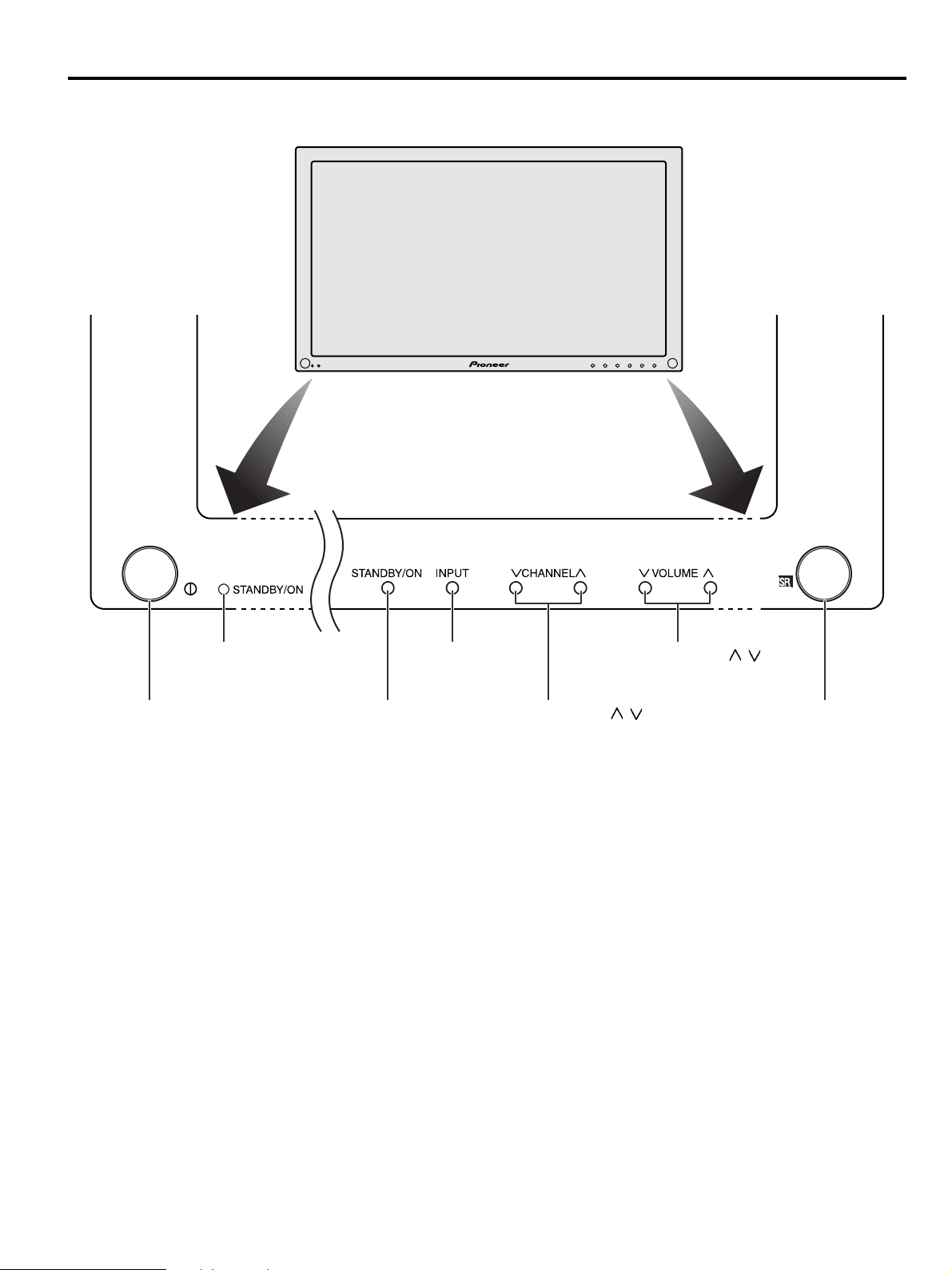
Органы управления
Плазменный дисплей
Индикатор питания
Кнопка MAIN POWER
Кнопка INPUT
Кнопка STANDBY/ON
Кнопки CHANNEL
Кнопки VOLUME /
/
Сенсор дистанционного
управления
12
Page 13
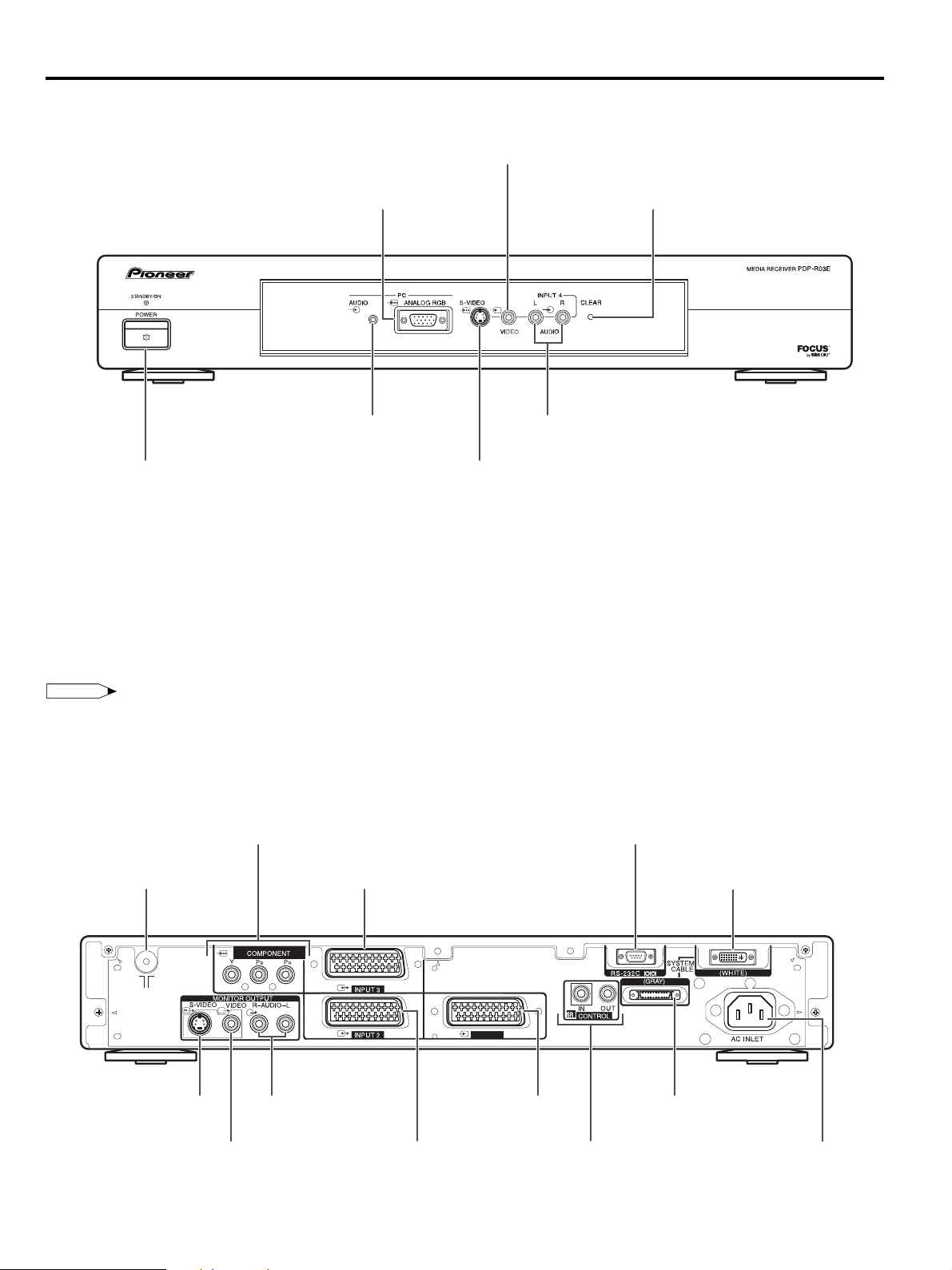
Органы управления
Ресивер
Вид спереди
Разъем PC INPUT (ANALOG RGB)
Разъем PC INPUT (AUDIO)
Кнопка POWER
Разъем INPUT 4 (VIDEO)
Кнопка CLEAR*
Разъем INPUT 4 (AUDIO)
Разъем INPUT 4 (S-VIDEO)
Если у Вас возникли затруднения при управлении ресивером и Вы желаете вернуть экран в обычный режим, даже когда
он включен (индикатор горит зеленым), нажмите кнопку CLEAR на ресивере. Нажатие кнопки CLEAR приводит к перезагрузке системы, как показано ниже.
• Параметр AV SELECTION устанавливается как STANDART
• Телевизионный канал устанавливается как канал 1.
• Мультиэкранный режим переключается в обычный.
• Происходит инициализация параметров звучания.
• Функция SRS отключается.
• Происходит инициализация параметра расположения изображения.
ПРИМЕЧАНИЕ
• Кнопка CLEAR не работает, если система работает в режиме ожидания, но индикатор горит красным.
• Нажатие кнопки CLEAR не стирает запрограммированные каналы и пароль. Для получения информации о восстановлении значений параметров, установленных производителем, когда Вам известен пароль, обратитесь на страницу 57. Для
получения информации о восстановлении значений параметров, установленных производителем, когда Вы забыли пароль, обратитесь на страницу 66.
Вид сзади
Разъемы INPUT 3 (Y, PB, PR)
Разъем входа антенны
Разъем MONITOR
OUTPUT (S-VIDEO)
Разъем MONITOR OUTPUT (VIDEO)
Разъемы MONITOR
OUTPUT (AUDIO)
Разъем INPUT 3 (SCART)
Разъем INPUT 1
(SCART)
Разъем INPUT 2 (SCART)
Разъем RS-232C (используется для
фабричной настройки)
Разъем SYSTEM CABLE (БЕЛЫЙ)
Разъем SYSTEM CABLE
(СЕРЫЙ)
Разъем CONTROL
Разъем AC INPUT
13
Page 14

Органы управления
Пульт дистанционного
управления
ПРИМЕЧАНИЕ
• При использовании пульта дистанционного управления наводите его на плазменный дисплей.
1 1
Отключение питания.
2
Режим входа телевизора/внешнего устройства: переключает режим неподвижного изображения.
Режим телетекста: Фиксирует на экране мультистраницу, тогда как остальные
страницы автоматически обновляются. Нажмите кнопку
щения в исходный режим.
снова для возвра-
3
Включение режима двойного изображения. Нажмите кнопку снова для возвращения в исходный режим.
4
Режим входа телевизора/внешнего устройства: переключение широкоэкранного
режима.
Режим телетекста: настройка области увеличения (полная/верхняя половина/
нижняя половина).
5 AV SELECTION
Выбор аудио или видео режима. AV MODE (аудио/видео режим): STANDART (стандартный), DYNAMIC (динамичный), MOVIE (кино), GAME (игра), USER (пользовательский). PC MODE (компьютерный режим): STANDART (стандартный), USER
(пользовательский).
6
Настройка мультиплексного режима звучания.
7
Настройка системы звучания SRS и FOCUS.
8
Выбор двузначного режима.
9
Настройка громкости.
10
Режим телетекста: Отображение скрытых символов.
11
Режим телетекста: Изменение режима изображения для выбора суб-страницы.
12 MENU
Отображение экрана меню.
13
Выбор источника сигнала. (TV, INPUT 1, INPUT 2, INPUT 3, INPUT 4, PC).
14 SLEEP
Настройка таймера самоотключения.
15 %
Приглушение звука.
16 0-9
Включение питания.
Режим входа телевизора/внешнего устройства: настройка канала
Режим телетекста: настройка страницы.
17
Отображение информации о канале.
18 Цвет (красный/зеленый/желтый/синий)
Режим телетекста: выбор страницы
19 (P+/P–)
Режим входа телевизора/внешнего устройства: выбор канала
Режим телетекста: настройка страницы.
20
Режим телетекста: отображение индексной страницы для информации CEEFAX/
FLOF. В программе TOP просмотр TOP OVER VIEW.
21
Выбор режима телетекста. (все телевизионные изображения, все текстовые
изображения, телевизионные/текстовые изображения).
22
Режим меню: возвращение к предыдущему экрану меню.
23 ENTER
Выполнение команды.
24 5/∞/2/3
Выбор желаемого пункта на экране настройки.
Перемещение изображения по экрану.
14
Page 15

Просмотр телевизора
Простые действия, необходимые для просмотра телевизионных передач.
Основные подключения
Подключение антенны
Для получения более четкого изображения воспользуйтесь уличной антенной. Ниже приведено краткое описание подключения с использованием коаксиального кабеля.
Стандартный штекер DIN45325 (IEC 169-2)
Коаксиальный кабель 75 Ом (с круглым
сечением) (имеется в продаже)
Имеющиеся в продаже антенные кабели
Если Ваша внешняя антенна использует коаксиальный кабель 75 Ом со стандартным штекером DIN45325 (IEC 169-2), подключите его к разъему антенны
на задней части ресивера.
Подключение кабеля питания
Плазменный дисплей (вид снизу)
Ресивер (вид сзади)
Европа, за исключением
С.К. и Ирландии
С.К. и Ирландия
Европа, за исключением
С.К. и Ирландии
С.К. и Ирландия
ПРИМЕЧАНИЕ
• При подключении кабелей питания всегда отключайте питание на плазменном дисплее и ресивере.
• Если Вы не собираетесь пользоваться системой в течение значительного периода времени, отключите кабели питания
плазменного дисплея и ресивера от розетки.
15
Page 16

Просмотр телевизора
Плазменный дисплей
Включение питания
Нажмите кнопку MAIN POWER на плазменном дисплее.
1
• Индикатор питания на плазменном дисплее замигает
красным.
2 Нажмите кнопку POWER на ресивере.
• Питание системы включится.
Индикатор питания
Ресивер
• Индикаторы питания на плазменном дисплее и на ресивере загорятся зеленым.
• Если индикаторы питания все еще горят красным, нажмите одну из кнопок 0-9 на пульте дистанционного управления или кнопку STANDBY/ON на плазменном дис-
плее для включения системы.
Если ресивер включается первым
1 Нажмите кнопку POWER на ресивере.
• Индикатор питания на ресивере загорится красным.
Индикатор питания
0–9
PLASMA DISPLAY
2 Нажмите кнопку MAIN POWER на плазменном дисплее.
• Питание системы включится.
• Индикаторы питания на плазменном дисплее и на ресивере загорятся зеленым.
• Если индикаторы питания все еще горят красным, нажмите одну из кнопок 0-9 на пульте дистанционного управления или кнопку STANDBY/ON на плазменном дис-
плее для включения системы.
ПРИМЕЧАНИЕ
• Термин “Система”, используемый выше, относится к плазменному
дисплею и ресиверу.
• При первом включении питания системы включается процедура
автоматической настройки. Если система включалась раньше,
процедура автоматической настройки запущена не будет. Для получения информации о включении процедуры автоматической настройки из меню Настройки обратитесь на страницу 26.
Отключение питания
1 Нажмите кнопку 1 на пульте дистанционного управления
или кнопку STANDBY/ON на плазменном дисплее.
• Система перейдет в режим ожидания, и изображение
исчезнет с экрана.
• Оба индикатора питания изменят цвет с зеленого на
красный.
2 Нажмите кнопку MAIN POWER на ресивере.
• Индикатор питания на ресивере погаснет, а на плазменном дисплее замигает красным.
3 Нажмите кнопку MAIN POWER на плазменном дисплее.
• Индикатор питания на плазменном дисплее отключится
примерно через пять секунд.
ПРИМЕЧАНИЕ
• Если Вы не собираетесь пользоваться системой в течение значи-
Индикаторы состояния плазменного дисплея
Не горит Питание отключено
Мигает красным Ресивер не включен, или отсоединен кабель питания
Красный Плазменный дисплей работает в режиме ожидания
Зеленый Питание системы плазменного дисплея включено
тельного периода времени, отключите кабели питания от розетки.
Индикаторы состояния ресивера
Не горит Питание отключено
Красный В режиме ожидания работает только ресивер или система плазменного дисплея
Зеленый Питание системы плазменного дисплея включено
16
Page 17
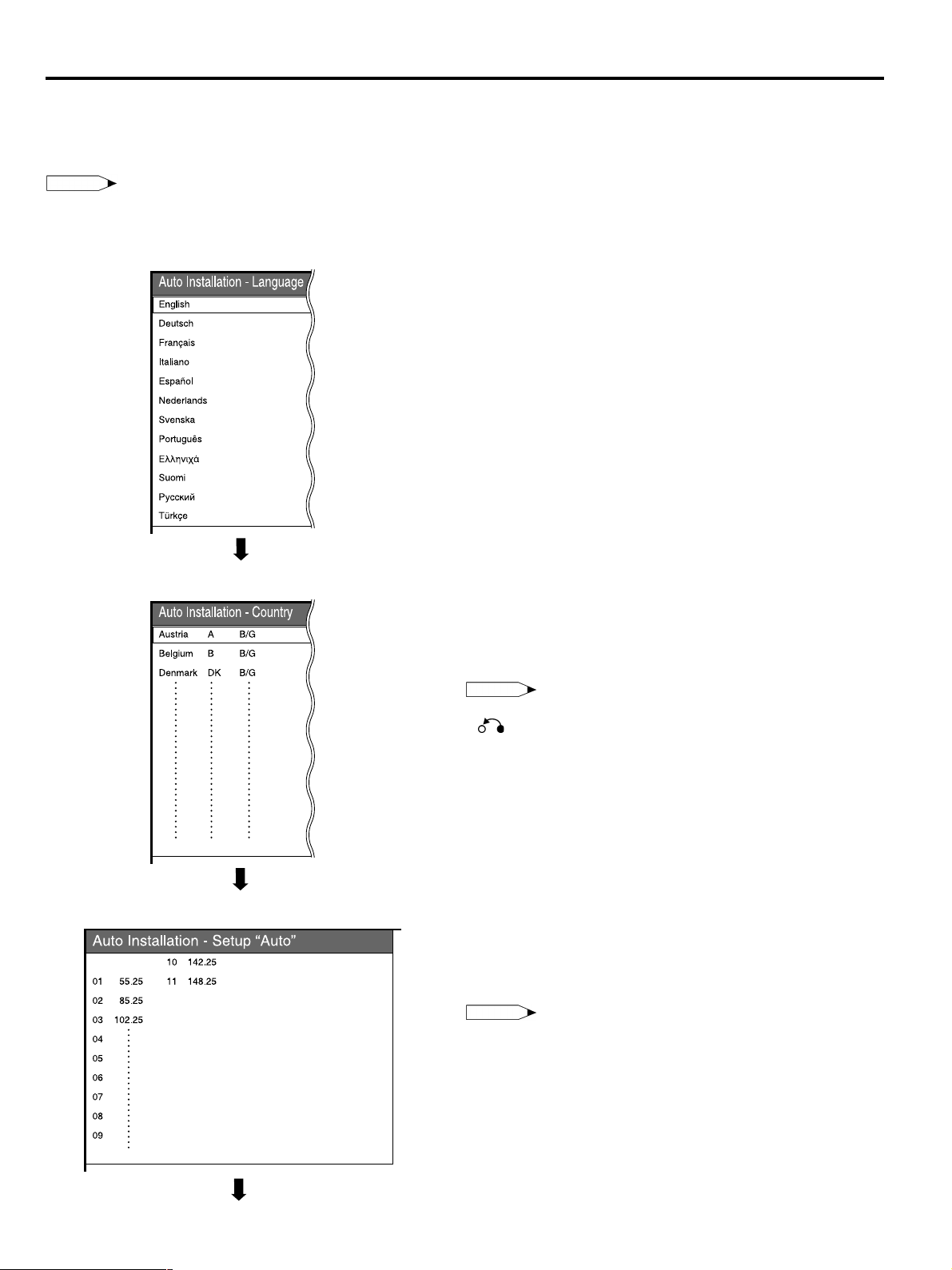
Просмотр телевизора
Начальная автоматическая настройка
При первом включении системы плазменного дисплея после приобретения, запускается процедура автоматической начальной настройки. Вы можете настроить язык, страну и каналы автоматически.
ПРИМЕЧАНИЕ
• Для получения информации о включении процедуры автоматической настройки из меню Настройки обратитесь на страницу 26.
Меню языка
Меню страны
1. Выберите язык
é Нажимайте кнопки 5/∞ для выбора желаемого языка из
списка на экране.
ö Нажмите кнопку ENTER для подтверждения выбора.
2. Выберите страну или регион
é Нажимайте кнопки 5/∞ для выбора желаемой страны
или региона из списка на экране.
ö Нажмите кнопку ENTER для подтверждения выбора.
ПРИМЕЧАНИЕ
• Вы можете вернуться в меню Языка при помощи кнопки
.
Поиск телевизионных каналов
3. Автоматический поиск каналов
При автоматическом поиске каналов система плазменного
дисплея просматривает все каналы, доступные в выбранной
стране или регионе.
ПРИМЕЧАНИЕ
• Если не найдено ни одного канала, на дисплее отобража-
ется “No programme found. Is antenna connected properly?”
(не найдено программ. Проверьте правильность подключения антенны), и процедура автоматической настройки завершается.
• Если Вы желаете провести автоматическую настройку
снова, обратитесь на страницу 26.
17
Page 18
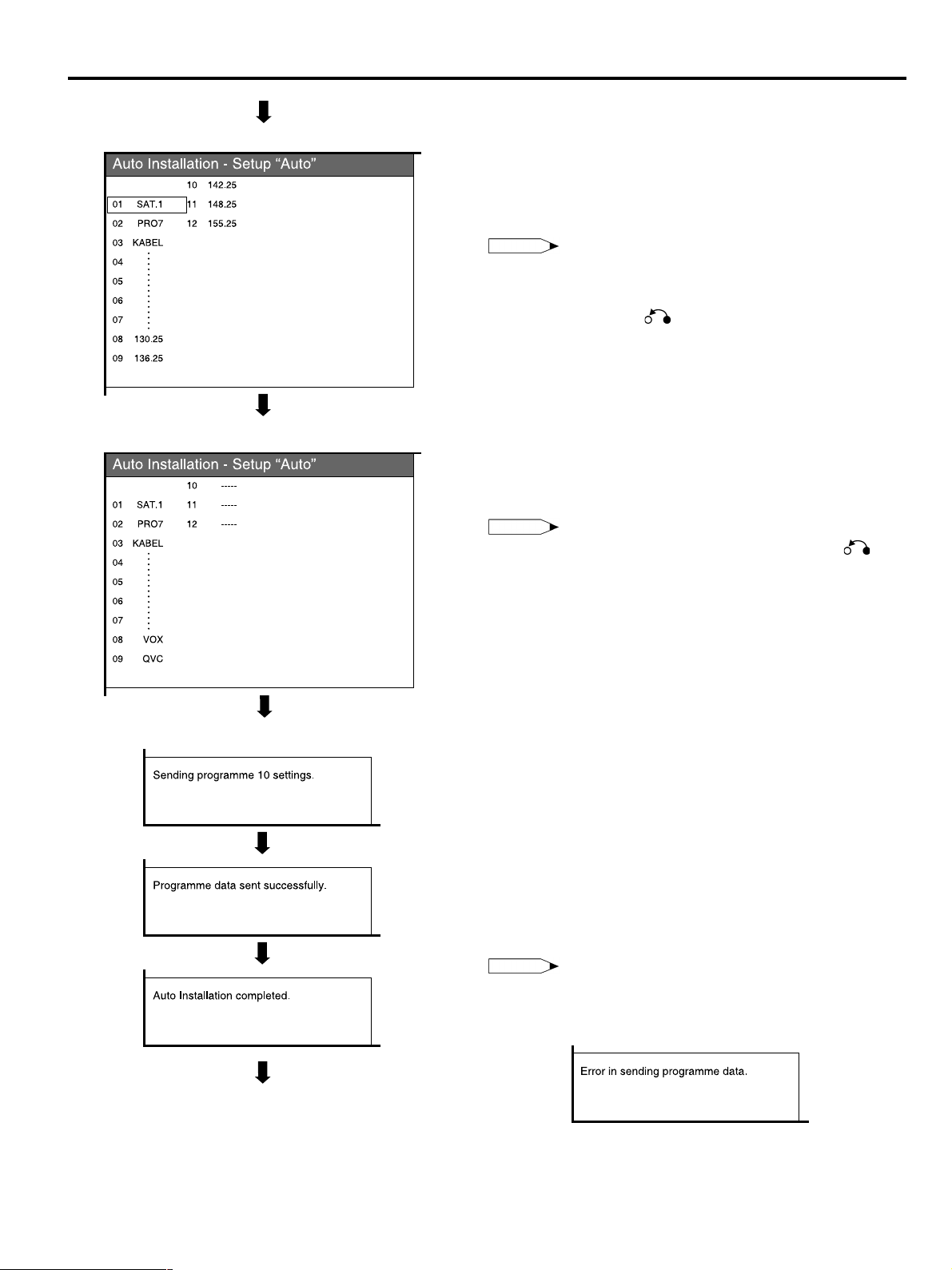
Просмотр телевизора
Присвоение названий телевизионным каналам
Сортировка Телевизионных каналов
4. Автоматическое присвоение названий телевизионным
каналам
После завершения поиска телевизионных каналов система
плазменного дисплея начинает присвоение названий каждому найденному каналу.
ПРИМЕЧАНИЕ
• Система может присваивать названия только тем каналам,
для которых передается соответствующая информация.
Если этой информации нет, система отображает “- - - -”.
• При нажатии кнопки система возвращается к началу
процедуры автоматического поиска каналов.
5. Автоматическая сортировка каналов
После завершения автоматического присвоения названий
каналам плазменный дисплей начинает сортировку каналов,
которым присвоены названия.
ПРИМЕЧАНИЕ
• Вы можете отменить процедуру нажатием кнопки . Система возвращается к началу процедуры автоматического
присвоения названий каналам.
18
Загрузка настроек
6.Загрузка настроек
После завершения автоматической сортировки система
плазменного дисплея загружает и сохраняет все настроенные каналы.
• Всякий раз, когда происходит загрузка настроек, появляется сообщение “Sending programme 10 settings”. После завершения загрузки настроек появляется сообщение
“Programme data sent successfully”.
• Если видеомагнитофон подключен через разъем INPUT 2,
система посылает всю информацию о запрограммированных каналах на видеомагнитофон. Обратитесь на страницы 28, 43 и 44.
ПРИМЕЧАНИЕ
• Если загрузка настроек закончилась неудачно, появляется
сообщение “Error in sending programme data”, и загрузка настроек прекращается.
Page 19

Просмотр телевизора
Отображение канала
Плазменный дисплей
0–9
После завершения загрузки настроек процедура автоматической настройки завершена.
• На экране появится сообщение “Auto installation completed”
(Автоматическая установка завершена). После этого на
экране появится меню автоматической настройки.
7. Просмотр телевизора
Меню настройки исчезнет, и Вы можете просматривать передачу на канале 1.
Простое использование кнопок для переключения каналов
Использование кнопок Р +/- на пульте дистанционного управления
• Нажмите кнопку Р+ для увеличения номера канала.
• Нажмите кнопку Р- для уменьшения номера канала.
При просмотре информации телетекста
• Нажмите кнопку Р+ для увеличения номера страницы.
• Нажмите кнопку Р- для уменьшения номера страницы.
ПРИМЕЧАНИЕ
• Кнопки CHANNEL
также, как и кнопки Р +/-.
/ на плазменном дисплее действуют
MENU
Отображение канала
Pⴐ/ⴑ
Использование кнопок 0-9 на пульте дистанционного управления
Непосредственный выбор номера канала при помощи кнопок
с 0 по 9.
ПРИМЕР
• Для выбора канала 2, с однозначным номером, нажмите
кнопку 2.
• Для выбора канала 12, с двузначным номером, нажмите
кнопку -/- - для перехода в режим ввода двузначных чисел.
Затем нажмите кнопку 1 и 2.
При просмотре информации телетекст
Для непосредственного просмотра страницы под трехзначном
номером с 100 по 899 воспользуйтесь кнопками с 0 по 9. В режиме телетекста Вы не можете использовать кнопку -/- -. Обратитесь на страницу 60.
ПРИМЕЧАНИЕ
• На экране отображается выбранный канал, например, “12”.
В режиме телетекста последовательно отображается номер страницы.
• Когда Вы нажимаете кнопку 0 в режиме ожидания, включается питание, и на экран выводится изображение, поступающее с источника INPUT 1. При нажатии любой кнопки с
1 по 9 отображается телевизионное изображение.
19
Page 20
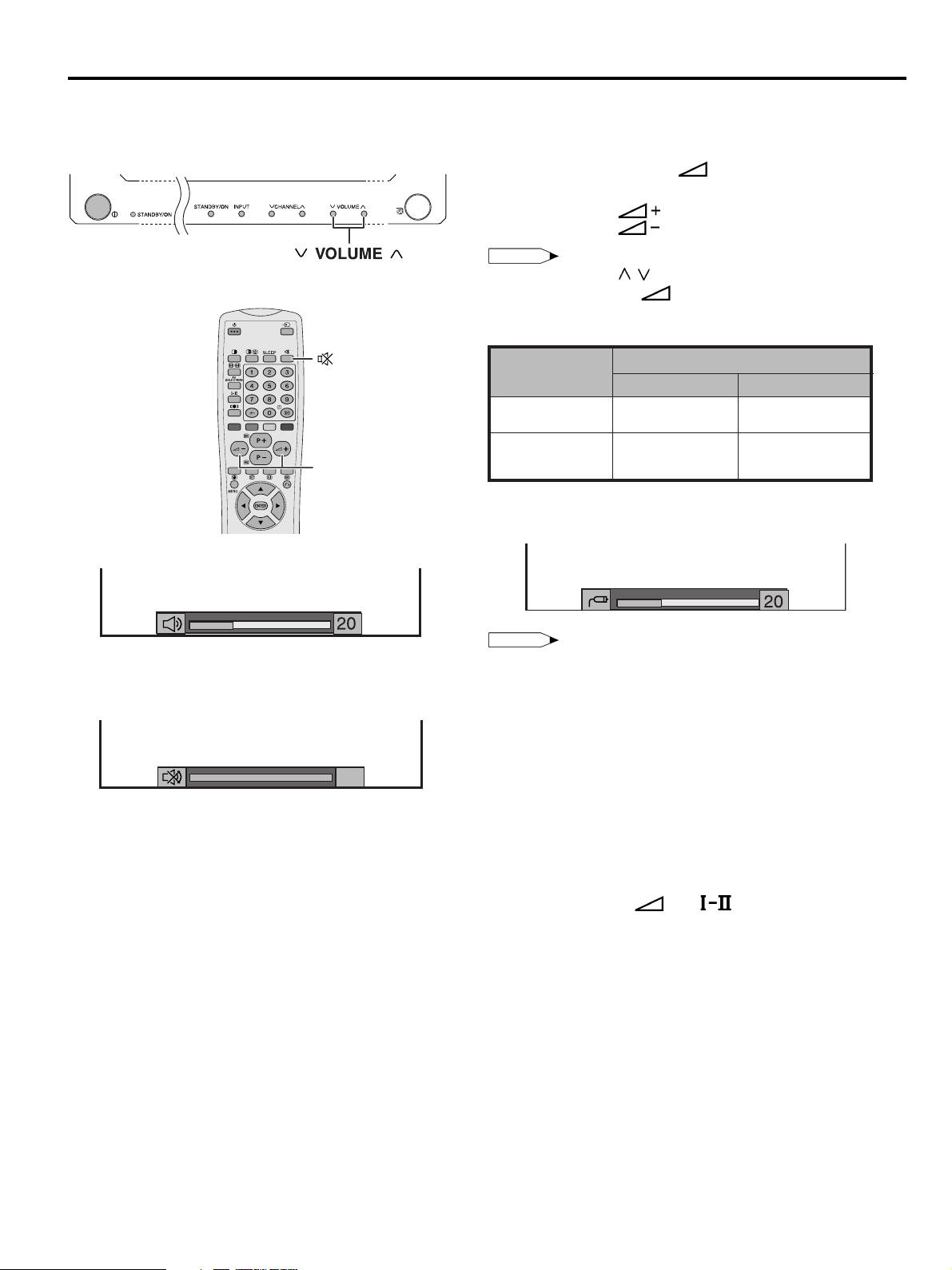
Просмотр телевизора
Плазменный дисплей
Простое использование кнопок для настройки громкости/звука
Использование кнопок +/- на пульте дистанционного управления
• Нажмите кнопку для увеличения громкости.
• Нажмите кнопку для уменьшения громкости.
ПРИМЕЧАНИЕ
• Кнопки VOLUME
также, как и кнопки
Режим звучания
Выводящее
устройство
/ на плазменном дисплее действуют
+/-.
Аудио выход
Фиксированный Настраиваемый
Настройка громкости
Приглушение звука
Громкоговоритель
MONITOR OUT
* Когда параметр “Audio Out” (аудио выход) установлен как
“Variable” (настраиваемый), индикатор на экране меняется,
как показано ниже.
ПРИМЕЧАНИЕ
• Для получения более подробной информации о функции
аудио выхода обратитесь на страницу 56.
Использование кнопки
Настраиваемый звук
Постоянный, как
указано
%%
% на пульте дистанционно-
%%
Звук приглушен
Настраиваемый
звук
го управления
Кнопка
1 Нажмите кнопку
%%
% служит для приглушения выводимого звука.
%%
%%
%.
%%
• На экране на 8 минут появится “
шен.
• Система не включит резко высокую громкость, так как
уровень громкости устанавливается в 0.
%%
%“, и звук будет приглу-
%%
2 Нажмите кнопку % снова для отмены функции приглуше-
ния звука.
• Нажатие кнопок
не функции приглушения звука.
+/– и также приводят к отме-
20
Page 21
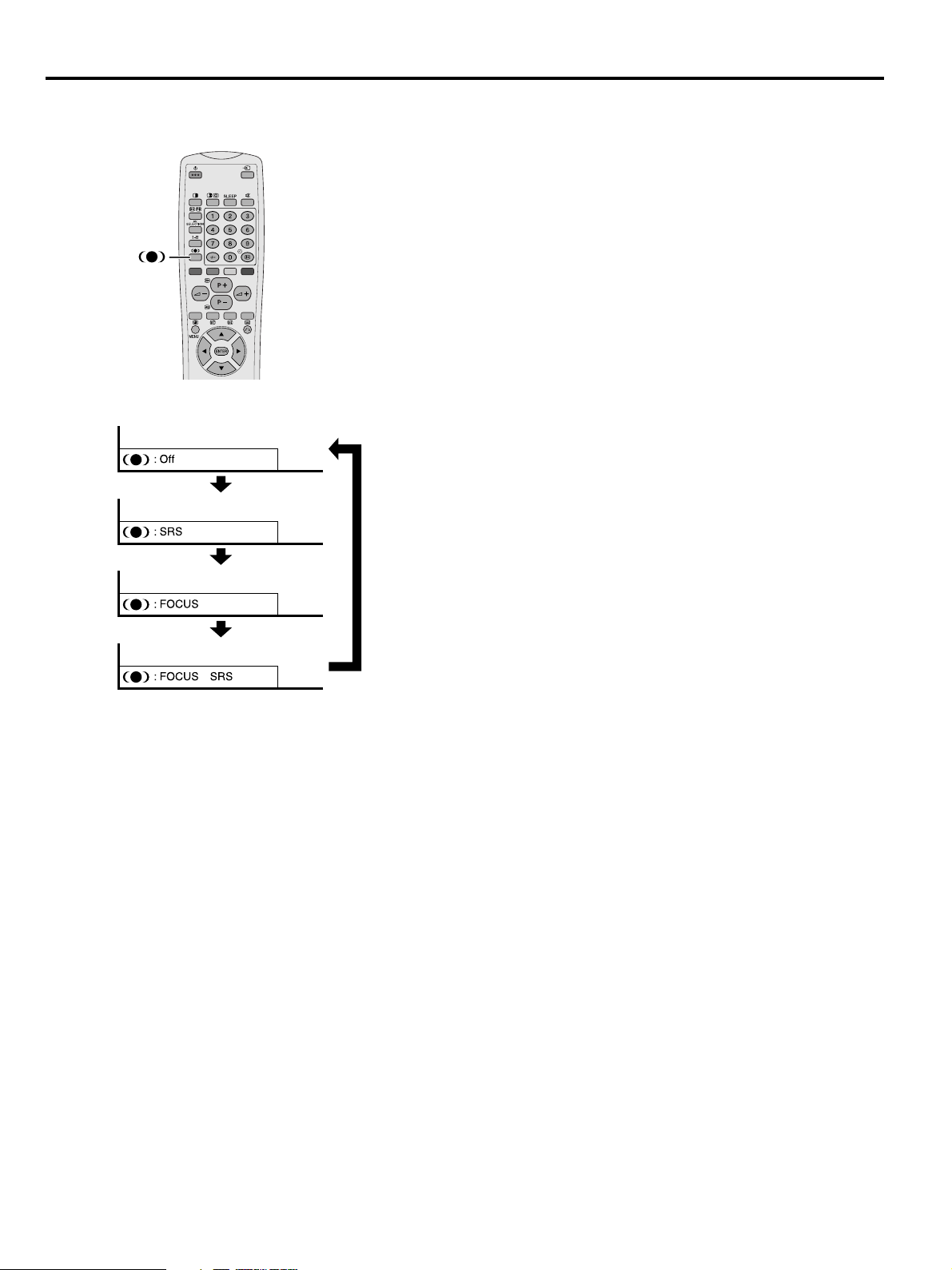
Просмотр телевизора
Использование кнопки (
zz
z) на пульте дис-
zz
танционного управления
Кнопка (z) служит для воспроизведения эффектов SRS,
FOCUS при помощи Ваших громкоговорителей. После каждого нажатия кнопки (z) режим переключается в такой последовательности: SRS, FOCUS, FOCUS+SRS и Off (режим
отключен).
Режимы звучания SRS
• SRS (Система Восстановления Звука): создает более естественный звук, восстанавливая пространственную информацию из стереофонической записи и воссоздавая исходное трехмерное звуковое поле.
• FOCUS: Оптимизирует звуковую картину двух громкоговорителей по отношению к позиции прослушивания или к высоте без их передвижения.
• FOCUS + SRS: Генерирует эффекты функций SRS и
FOCUS.
• Off (отключено): Звук выводится в обычном режиме.
21
Page 22

Просмотр телевизора
Трансляции NICAM
Стереофонический
режим
Двуязычный режим
Использование кнопки на пульте дистанционного управления
Трансляции NICAM
При приеме стереофонического сигнала
После каждого нажатия кнопки
между NICAM STEREO (стерео) и MONO (моно).
При приеме двуязычного сигнала
После каждого нажатия кнопки
между NICAM I, NICAM II, NICAM I/II и MONO (моно).
При приеме монофонического сигнала
После каждого нажатия кнопки
между NICAM MONO и MONO.
режим переключается
режим переключается
режим переключается
При трансляции А2 в телевизионном режиме
При приеме стереофонического сигнала
После каждого нажатия кнопки
между STEREO (стерео) и MONO (моно).
При приеме двуязычного сигнала
После каждого нажатия кнопки
между DUAL I, DUAL II, DUAL I/II и MONO (моно).
режим переключается
режим переключается
Монофонический
режим
Трансляции А2
Стереофонический
режим
Монофонический
режим
Двуязычный режим
При приеме монофонического сигнала
При нажатии кнопки
ПРИМЕЧАНИЕ
• Канал и режим звучания не отображаются.
• “ВВС2” и “99” – это название экспериментальной сети вещания и канала.
отображается “MONO” (моно).
22
Page 23

Настройка базовых параметров
Пункты меню аудио/видео режима
Ниже приведен список пунктов меню аудио/видео режима.
Первое меню
Страница 39
Страницы 35-37
Страница 38
Меню Описание
Energy Save
No signal off
No operation off
Экономия энергии путем снижения яркости изображения.
Система автоматически отключается, если
в течение 15 минут не поступает сигнал.
Система автоматически отключается,
если Вы в течение 3 часов не предприняли никаких действий.
Меню Описание
Contrast
Bright
Colour
Tint
Sharp
Advanced
Reset
Настройка баланса между яркими и темными участками изображения.
Настройка яркости изображения.
Настройка интенсивности цветов.
Настройка более естественного телесно-
го цвета для всех цветовых систем.
Настройка резкости изображения.
Настройка цветовой температуры, режимов PureCinema, черного и черно/белого.
Все параметры изображения возвращаются в состояние, заданное производителем.
Меню Описание
Treble
Bass
Balance
Reset
Усиление или ослабление высокочастотного звука.
Усиление или ослабление низкочастотного звука.
Настройка баланса левого и правого
громкоговорителей.
Все параметры звучания возвращаются в
состояние, заданное производителем.
Страницы 26-33, 57
Страницы 34, 51-53, 56
Меню Описание
Повторный запуск системы автоматичес-
Auto Installation
Programme
Setup
Child Lock
кой настройки, которая запускается при
первом включении системы.
Настройка запрограммированных
каналов.
Ввод пароля для ограничения использования системы.
Меню Описание
Input Select
WSS
4:3 Mode
Position
Audio Out
Demo
Colour Sys.
Language
Выбор типа входного сигнала для каждого входа.
Если информация телетекста содержит
биты широкоэкранного сигнала, Вы можете просматривать информацию в широкоэкранном режиме.
При приеме сигнала в формате 4:3 или
14:9 выберите режим 4:3 или WIDE.
Настройка расположения отображаемого
изображения по вертикали/горизонтали.
Выбор типа отображаемого звука. Вы можете настраивать громкость основного
громкоговорителя или вывода на монитор.
Демонстрационный режим для заставки.
Выбор цветовой системы для текущего
входа.
Выбор языка для экранного дисплея.
23
Page 24

Настройка базовых параметров
Пункты меню компьютерного режима
Ниже приведен список пунктов меню компьютерного режима.
Страница 40
Energy Save
Power
Management
Страница 35
Contrast
Bright
Red
Green
Blue
Первое меню
Reset
Меню Описание
Экономия энергии путем снижения яркости изображения.
Система автоматически отключается,
если Вы установите время. Выберите режим 1 или режим 2.
Меню Описание
Настройка баланса между яркими и темными участками изображения.
Настройка яркости изображения.
Настройка интенсивности красного цвета.
Настройка интенсивности зеленого цвета.
Настройка интенсивности синего цвета.
Все параметры изображения возвращаются в состояние, заданное производителем.
Страница 38
Страницы 51, 56
Меню Описание
Treble
Bass
Balance
Reset
Усиление или ослабление высокочастотного звука.
Усиление или ослабление низкочастотного звука.
Настройка баланса левого и правого
громкоговорителей.
Все параметры звучания возвращаются
в состояние, заданное производителем.
Меню Описание
Auto Sync.
Fine Sync.
Audio Out
Обеспечивает четкость изображения.
Настройка расположения изображения по
горизонтали и вертикали, а также частоты и фазы.
После выбора типа вывода монитора настройте громкость основного громкоговорителя или выхода на монитор.
24
Page 25

Настройка базовых параметров
Перемещение изображения на экране
Вы можете перемещать изображение по экрану.
Воспользуйтесь кнопками 5/∞/2/3 для перемещения изображения на экране в желаемое положение.
ПРИМЕЧАНИЕ
• При нажатии кнопок 5/∞/2/3 на экране в выбранной позиции отображается сообщение “Adjusting Position” (настройка расположения).
• Эта настройка не сохраняется в памяти. После отключения системы или перехода в режим ожидания она стирается. Для повторного перемещения изображения по экрану
Вы должны выполнить эту процедуру снова.
• Изображение, поступающее от компьютера, не может перемещаться по экрану.
• Расположение изображения инициализируется при помощи
кнопки ENTER.
25
Page 26

Настройка базовых параметров
Автоматическая установка
Вы можете включить функцию автоматической настройки снова, даже после программирования каналов.
Меню пароля
ПРИМЕЧАНИЕ
• Это меню отображается во время
настройки функции блокировки
для детей. См. страницу 57.
Меню настройки
Меню языка
Выбор языка
Выберите один из 12 языков: английский, немецкий, французский, итальянский, испанский, голландский, шведский,
португальский, греческий, финский, русский и турецкий.
1 Нажмите кнопку MENU.
2 Воспользуйтесь кнопками 5/∞ для выбора “Setup”, затем
нажмите ENTER.
• Меню настройки пароля отображается только во время
настройки функции блокировки для детей. Обратитесь
на страницу 57.
• Если функция блокировки для детей не включена, отображается меню настройки. Пропустите пункт 3.
3 Введите Ваш 4-значный пароль при помощи кнопок 0-9
для отключения функции блокировки для детей, если
она включена.
• Для получения более подробной информации об отключении функции блокировки для детей обратитесь на
страницу 57.
4 Воспользуйтесь кнопками 5/∞ для выбора “Auto
Installation”, затем нажмите ENTER.
• Появится меню языка.
5 Воспользуйтесь кнопками 5/∞ для выбора желаемого
языка, затем нажмите ENTER.
• Появится меню страны.
26
Меню страны
Выбор страны
После выбора языка Вам следует выбрать страну, в которой
используется этот плазменный дисплей, что позволяет правильно настроить цветовую систему для просмотра телевизионных передач.
Появится экран настройки.
1 Воспользуйтесь кнопками 5/∞ для выбора Вашей страны
из списка на экране.
2 Нажмите кнопку ENTER.
• Выбор страны завершен, и начнется автоматический
поиск программ.
ПРИМЕЧАНИЕ
• Вы можете вернуться к меню выбора языка при помощи
кнопки .
Page 27

Настройка базовых параметров
Поиск телевизионных передач
Присвоение названий телевизионным
каналам
Автоматический поиск программы
После настройки страны выполните приведенную ниже процедуру для поиска телевизионных каналов.
ПРИМЕЧАНИЕ
• Вы можете отменить режим настройки нажатием кнопки
, и система вернется в состояние, предшествующее на-
чалу процедуры автоматической настройки.
• Если не найдено ни одного канала, Вам следует проверить
правильность подключения антенны и попробовать осуществить настройку снова (обратитесь на страницу 15).
Автоматическое присвоение названия
После обнаружения новых телевизионных каналов система
считывает и отображает названия всех сетей вещания.
ПРИМЕЧАНИЕ
• Вы можете отменить режим настройки нажатием кнопки
, и система вернется в состояние, предшествующее на-
чалу процедуры автоматической настройки.
27
Page 28

Настройка базовых параметров
Сортировка телевизионных каналов
Автоматическая сортировка
Эта функция автоматически сортирует телевизионные
каналы.
ПРИМЕЧАНИЕ
• Вы можете отменить режим настройки нажатием кнопки
, и система вернется в состояние, предшествующее на-
чалу процедуры автоматической настройки.
• Не выключайте систему, когда на экране отображается
“Sorting channels” (идет сортировка каналов).
Загрузка настроек
Сохранение настроек
После завершения автоматической сортировки каналы сохраняются в памяти.
• Всякий раз, когда происходит сохранение настроек, появ-
ляется сообщение “Sending programme 10 settings”. После
завершения сохранения настроек появляется сообщение
“Programme data sent successfully”.
• Система может посылать информацию о настроенных ка-
налах на видеомагнитофон только в том случае, если он
подключен через разъем INPUT 2.
• Нажмите кнопку MENU для выхода из меню автоматичес-
ких установок.
ПРИМЕЧАНИЕ
• Если загрузка настроек закончилась неудачно, появляется
сообщение “Error in sending programme data”, и сохранение
настроек прекращается.
28
Page 29

Настройка базовых параметров
Настройка программ
После завершения сохранения настроек Вы можете попытаться снова осуществить сохранение настроек через меню настройки программ или воспользоваться процедурой ручной настройки для настройки каналов по отдельности.
Автоматический поиск
Вы можете также автоматически находить и загружать телевизионные каналы при помощи приведенной ниже процедуры. Это – та же функция, которая используется для автоматического поиска программ в процедуре автоматической настройки, приведенной на страницах 27 и 28.
1 Нажмите кнопку MENU.
2 Воспользуйтесь кнопками 5/∞ для выбора “Setup”, затем
нажмите ENTER.
3 Воспользуйтесь кнопками 5/∞ для выбора “Programme
Setup”, затем нажмите ENTER.
4 Воспользуйтесь кнопками 5/∞ для выбора “Auto Search”,
затем нажмите ENTER.
• Автоматический поиск программ осуществляется в
приведенной ниже последовательности.
é Автоматический поиск программ
ö Автоматическое присвоение названий
ó Автоматическая сортировка
ê Сохранение настроек
Меню ручной настройки программ
ПРИМЕЧАНИЕ
• Вы можете вернуться к предыдущему меню, нажав кнопку
перед началом работы функции автоматического по-
иска программ.
• Для получения информации о функции автоматического
поиска программ обратитесь на страницы 27 и 28.
Настройка каждого канала вручную
Вы можете настраивать некоторые параметры канала вручную. Среди них – Fine (телевизионная частота), Color sys
(цветовая система), Sound sys (система звучания), Label (название сети трансляций), Skip (пропуск), Decoder (декодер) и
Lock (блокировка для детей).
1 Нажмите кнопку MENU.
2 Воспользуйтесь кнопками 5/∞ для выбора “Setup”, затем
нажмите ENTER.
3 Воспользуйтесь кнопками 5/∞ для выбора “Programme
Setup”, затем нажмите ENTER.
4 Воспользуйтесь кнопками 5/∞ для выбора “Manual
Adjust”, затем нажмите ENTER.
• Появится меню ручной настройки программ.
ПРИМЕЧАНИЕ
• Вы можете вернуться к предыдущему меню при помощи
кнопки .
• Выход из меню осуществляется кнопкой MENU.
• При выходе из меню ручной настройки программ, если Вы
изменили информацию в этом меню, функция сохранения
настроек запускается автоматически.
29
Page 30

Настройка базовых параметров
Меню ручной настройки программ
Ввод дополнительных каналов
В меню ручной настройки программ
1 Воспользуйтесь кнопками 5/∞/2/3 для того, чтобы выб-
рать желаемый номер канала, обозначенный синим цветом, затем нажмите ENTER.
• Каналы, функция пропуска (Skip) для которых выключена (Off) отображаются черным, а каналы, для которых
функция пропуска включена (On), отображаются синим.
2 Воспользуйтесь кнопками 5/∞ для выбора “Skip”, затем
нажмите ENTER.
• Появится меню пропуска.
3 Воспользуйтесь кнопками 5/∞ для установки параметра
“Skip” (пропуск) как “Off” (отключен), затем нажмите ENTER.
• Каналы, функция пропуска (Skip) для которых включена (On), пропускаются, даже если Вы выбираете их при
помощи кнопок Р+/Р–.
ПРИМЕЧАНИЕ
• Вы можете вернуться к предыдущему меню при помощи
кнопки
• Выход из меню осуществляется кнопкой MENU.
.
30
Меню тонкой настройки
Меню настройки цветовой системы
Тонкая настройка
В меню ручной настройки программ
1 Воспользуйтесь кнопками 5/∞/2/3 для того, чтобы выб-
рать номер канала, который Вы желаете редактировать,
затем нажмите ENTER.
• Появится информация о выбранном канале.
2 Воспользуйтесь кнопками 5/∞ для выбора “Fine”, затем
нажмите ENTER.
• Появится шкала тонкой настройки.
3 Воспользуйтесь кнопками 2/3 для настройки частоты, за-
тем нажмите ENTER.
• При осуществлении настройки руководствуйтесь изменениями в изображении.
• Вы можете также ввести номер частоты канала непосредственно при помощи кнопок 0-9.
ПРИМЕР
• 179,75 МГц: Нажмите 1 t 7 t 9 t 7 t 5 t ENTER.
• 49,25 МГц: Нажмите 4 t 9 t 2 t 5 t ENTER.
ПРИМЕЧАНИЕ
• Вы можете вернуться к предыдущему меню при помощи
кнопки
• Выход из меню осуществляется кнопкой MENU.
.
Цветовая система
В меню ручной настройки программ
1 Воспользуйтесь кнопками 5/∞/2/3 для того, чтобы выб-
рать номер канала, который Вы желаете редактировать,
затем нажмите ENTER.
• Появится информация о выбранном канале.
2 Воспользуйтесь кнопками 5/∞ для выбора “Colour Sys.”,
затем нажмите ENTER.
• Появится список доступных цветовых систем.
3 Воспользуйтесь кнопками 5/∞ для выбора желаемой
цветовой системы, затем нажмите ENTER.
ПРИМЕЧАНИЕ
• Вы можете вернуться к предыдущему меню при помощи
кнопки
• Выход из меню осуществляется кнопкой MENU.
.
Page 31

Настройка базовых параметров
Меню звучания
Меню присвоения названий
Меню пропуска
Система звучания
В меню ручной настройки программ
1 Воспользуйтесь кнопками 5/∞/2/3 для того, чтобы
выбрать номер канала, который Вы желаете редактировать, затем нажмите ENTER.
• Появится информация о выбранном канале.
2 Воспользуйтесь кнопками 5/∞ для выбора “Sound Sys.”,
затем нажмите ENTER.
• Появится список доступных систем звучания (систем
трансляции).
3 Воспользуйтесь кнопками 5/∞ для выбора желаемой сис-
темы звучания, затем нажмите ENTER.
ПРИМЕЧАНИЕ
• При настройке этого параметра, пожалуйста, проверьте
правильность выбора цветовой системы, как показано на
странице 30.
• Вы можете вернуться к предыдущему меню при помощи
кнопки .
• Выход из меню осуществляется кнопкой MENU.
Присвоение названий каналам
При процедуре автоматической настройки названия принимаемым сетям трансляций также присваиваются автоматически.
Тем не менее, Вы можете менять названия отдельных каналов.
В меню ручной настройки программ
1 Воспользуйтесь кнопками 5/∞/2/3 для того, чтобы выб-
рать номер канала, который Вы желаете редактировать,
затем нажмите ENTER.
• Появится информация о выбранном канале.
2 Воспользуйтесь кнопками 5/∞ для выбора “Label”, затем
нажмите ENTER.
• Появится список букв и цифр.
3 Воспользуйтесь кнопками 5/∞/2/3 для выбора каждого
знака нового названия канала, затем нажмите ENTER.
4 Повторяйте приведенный выше пункт до тех пор, пока
название канала не будет полностью введено, затем нажмите ENTER.
• Название может содержать 5 или меньше знаков.
ПРИМЕЧАНИЕ
• Вы можете вернуться к предыдущему меню при помощи
кнопки .
• Выход из меню осуществляется кнопкой MENU.
Пропуск каналов
Каналы, функция пропуска (Skip) для которых включена
(On), пропускаются, даже если Вы выбираете их при помощи
кнопок Р+/Р–.
В меню ручной настройки программ
1 Воспользуйтесь кнопками 5/∞/2/3 для того, чтобы выб-
рать номер канала, который Вы желаете редактировать,
затем нажмите ENTER.
• Появится информация о выбранном канале.
2 Воспользуйтесь кнопками 5/∞ для выбора “Skip”, затем
нажмите ENTER.
• Появится меню пропуска.
3 Воспользуйтесь кнопками 5/∞ для установки параметра
“Skip” (пропуск) как “On” (включен), затем нажмите ENTER.
ПРИМЕЧАНИЕ
• Вы можете вернуться к предыдущему меню при помощи
кнопки
• Выход из меню осуществляется кнопкой MENU.
.
31
Page 32

Настройка базовых параметров
Меню декодера
Настройка декодера
При подключении декодера Вам следует выбрать соответствующий режим входа.
В меню ручной настройки программ
1 Воспользуйтесь кнопками 5/∞/2/3 для того, чтобы выб-
рать канал, который Вы желаете редактировать, затем
нажмите ENTER.
• Появится информация о выбранном канале.
2 Воспользуйтесь кнопками 5/∞ для выбора “Decoder”, за-
тем нажмите ENTER.
• Появится меню разъемов входа.
3 Воспользуйтесь кнопками 5/∞ для выбора разъема
INPUT, затем нажмите ENTER.
ПРИМЕЧАНИЕ
• По умолчанию декодер отключен (Off). Когда он отключен,
Вы не можете просматривать изображения, поступающие
от декодера.
• Вы можете вернуться к предыдущему меню при помощи
кнопки .
• Выход из меню осуществляется кнопкой MENU.
32
Меню блокировки
Настройка функции блокировки для детей
Вы можете заблокировать просмотр любого канала.
В меню ручной настройки программ
1 Воспользуйтесь кнопками 5/∞/2/3 для того, чтобы выб-
рать канал, который Вы желаете редактировать, затем
нажмите ENTER.
• Появится информация о выбранном канале.
2 Воспользуйтесь кнопками 5/∞ для выбора “Lock”, затем
нажмите ENTER.
• Появится меню блокировки для детей.
3 Воспользуйтесь кнопками 5/∞ для установки параметра
“Lock” (блокировка) как “On” (включена), затем нажмите
ENTER.
ПРИМЕЧАНИЕ
• Даже если эта функция включена (On), до настройки пароля она работать не будет. Для получения более подробной
информации о настройке пароля обратитесь на страницу 57.
• Вы можете вернуться к предыдущему меню при помощи
кнопки .
• Выход из меню осуществляется кнопкой MENU.
Page 33

Настройка базовых параметров
Меню сортировки
Сортировка
Вы можете сортировать позиции каналов, как Вам угодно.
1 Нажмите кнопку MENU.
2 Воспользуйтесь кнопками 5/∞ для выбора “Setup”, затем
нажмите ENTER.
3 Воспользуйтесь кнопками 5/∞ для выбора “Programme
Setup”, затем нажмите ENTER.
4 Воспользуйтесь кнопками 5/∞ для выбора “Sort”, затем
нажмите ENTER.
• Появится список каналов. Каналы, функция пропуска
(Skip) для которых выключена (Off) отображаются черным, а каналы, для которых функция пропуска включена (On), отображаются синим.
5 Воспользуйтесь кнопками 5/∞/2/3 для выбора канала,
который Вы желаете переместить, затем нажмите
ENTER.
6 Переместите канал в желаемую позицию при помощи
кнопок 5/∞/2/3, затем нажмите ENTER.
7 Повторяйте пункты 5 и 6 до тех пор, пока не рассортируе-
те все желаемые каналы.
ПРИМЕЧАНИЕ
• Вы можете вернуться к предыдущему меню при помощи
кнопки .
• Выход из меню осуществляется кнопкой MENU.
Нажмите
∞∞
∞ .
∞∞
Нажмите
∞∞
∞.
∞∞
33
Page 34

Настройка базовых параметров
Настройка языка
Вы можете также выбирать язык из меню опций. Выберите один из 12 языков: английский, немецкий, французский, итальянский, испанский, голландский, шведский, португальский, греческий, финский, русский или турецкий.
1 Нажмите кнопку MENU.
2 Воспользуйтесь кнопками 5/∞ для выбора “Option”, затем
нажмите ENTER.
• Появится меню опций.
3 Воспользуйтесь кнопками 5/∞ для выбора “Language”, за-
тем нажмите ENTER.
• Появится меню языков.
4 Воспользуйтесь кнопками 5/∞ для выбора желаемого
языка из списка на экране, затем нажмите ENTER.
5 Нажмите кнопку MENU для выхода из меню.
ПРИМЕЧАНИЕ
• Вы можете вернуться к предыдущему меню при помощи
кнопки .
34
Page 35

Настройка базовых параметров
Настройка изображения
Вы можете настраивать следующие параметры изображения по Вашему вкусу.
1 Нажмите кнопку MENU.
2 Воспользуйтесь кнопками 5/∞ для выбора “Picture”, затем
нажмите ENTER.
• Появится меню настройки изображения.
3 Воспользуйтесь кнопками 5/∞ для выбора желаемого параметра.
4 Воспользуйтесь кнопками 2/3 для выбора настройки
выбранного параметра.
5 Нажмите кнопку MENU для выхода из меню.
ПРИМЕЧАНИЕ
• Если Вы желаете восстановить исходные значения всех
параметров:
é Воспользуйтесь кнопками 5/∞ для выбора “Reset”, за-
тем нажмите ENTER.
ö Воспользуйтесь кнопками 5/∞ для выбора “Yes”, затем
нажмите ENTER.
• Вы можете вернуться к предыдущему меню при помощи
.
Настраиваемые параметры для
аудио/видео источника
Выбранный аудио/
видео режим
кнопки
• Если Вы выбрали “STANDART” в AV SELECTION на пульте
дистанционного управления, эти параметры отображаются
серым цветом, и их настройка невозможна. См. страницу 53.
Настраиваемые параметры для компьютерного источника
Выбранный аудио/
видео режим
Параметр
ПРИМЕЧАНИЕ
2 2
2 Кнопка
2 2
Уменьшение
контрастности.
Уменьшение яркости. Увеличение яркости.
Уменьшение интенсивности цветов.
Телесный цвет приобретает пурпурный оттенок.
Уменьшение резкости. Увеличение резкости.
3 3
3 Кнопка
3 3
Увеличение
контрастности.
Увеличение интенсивности
цветов.
Телесный цвет приобретает зеленоватый оттенок.
• Для настройки параметров “Colour Temp” (цветовая
температура), “Black” (черный), “Black & White” (черный и белый) и “PureCinema” выберите “Advanced”,
затем нажмите ENTER. См. страницы 36 и 37.
Параметр
22
2 Кнопка
22
Уменьшение
контрастности.
Уменьшение яркости. Увеличение яркости.
Уменьшение уровня
красного.
Уменьшение уровня
зеленого.
Уменьшение уровня
синего.
33
3 Кнопка
33
Увеличение
контрастности.
Увеличение уровня
красного.
Увеличение уровня
зеленого.
Увеличение уровня
синего.
35
Page 36

Настройка базовых параметров
Цветовая температура
Настройте цветовую температуру таким образом, чтобы белый цвет выглядел наилучшим образом.
1 Нажмите кнопку MENU.
2 Воспользуйтесь кнопками 5/∞ для выбора “Picture”, затем
нажмите ENTER.
3 Воспользуйтесь кнопками 5/∞ для выбора “Advanced”, за-
тем нажмите ENTER.
4 Воспользуйтесь кнопками 5/∞ для выбора “Colour Temp”,
затем нажмите ENTER.
5 Воспользуйтесь кнопками 5/∞ для выбора желаемого
уровня, затем нажмите ENTER.
6 Нажмите кнопку MENU для выхода из меню.
ПРИМЕЧАНИЕ
• Вы можете вернуться к предыдущему меню при помощи
кнопки .
• Если Вы выбрали “STANDART” в AV SELECTION на
пульте дистанционного управления, этот параметр
отображается серым цветом, и его настройка невозможна. Обратитесь на страницу 53.
Выбранное
значение
Описание
Белый цвет приобретает
голубой оттенок.
Белый цвет приобретает
красноватый оттенок.
Черный цвет
Эта функция позволяет Вам выбирать уровень для автоматической настройки черного цвета согласно Вашему вкусу.
1 Нажмите кнопку MENU.
2 Воспользуйтесь кнопками 5/∞ для выбора “Picture”, затем
нажмите ENTER.
3 Воспользуйтесь кнопками 5/∞ для выбора “Advanced”, за-
тем нажмите ENTER.
4 Воспользуйтесь кнопками 5/∞ для выбора “Black”, затем
нажмите ENTER.
5 Воспользуйтесь кнопками 5/∞ для выбора желаемого
уровня, затем нажмите ENTER.
6 Нажмите кнопку MENU для выхода из меню.
ПРИМЕЧАНИЕ
• Вы можете вернуться к предыдущему меню при помощи
кнопки .
• Если Вы выбрали “STANDART” в AV SELECTION на
пульте дистанционного управления, этот параметр
отображается серым цветом, и его настройка невозможна. Обратитесь на страницу 53.
36
Page 37

Настройка базовых параметров
Черный и белый
Этот режим предназначен для просмотра в монохромном режиме.
1 Нажмите кнопку MENU.
2 Воспользуйтесь кнопками 5/∞ для выбора “Picture”, затем
нажмите ENTER.
3 Воспользуйтесь кнопками 5/∞ для выбора “Advanced”, за-
тем нажмите ENTER.
4 Воспользуйтесь кнопками 5/∞ для выбора “Black & White”,
затем нажмите ENTER.
5 Воспользуйтесь кнопками 5/∞ для выбора “On”, затем на-
жмите ENTER.
6 Нажмите кнопку MENU для выхода из меню.
ПРИМЕЧАНИЕ
• Вы можете вернуться к предыдущему меню при помощи
кнопки .
• Если Вы выбрали “STANDART” в AV SELECTION на
пульте дистанционного управления, этот параметр
отображается серым цветом, и его настройка невозможна. Обратитесь на страницу 53.
Режим PureCinema
Этот режим автоматически распознает, является ли воспроизводимый материал пленочным фильмом (записанным с частотой 24 кадра в секунду), анализирует его и воссоздает
каждый кадр для улучшения качества изображения.
1 Нажмите кнопку MENU.
2 Воспользуйтесь кнопками 5/∞ для выбора “Picture”, затем
нажмите ENTER.
3 Воспользуйтесь кнопками 5/∞ для выбора “Advanced”, за-
тем нажмите ENTER.
4 Воспользуйтесь кнопками 5/∞ для выбора “PureCinema”,
затем нажмите ENTER.
5 Воспользуйтесь кнопками 5/∞ для выбора “On”, затем на-
жмите ENTER.
6 Нажмите кнопку MENU для выхода из меню.
ПРИМЕЧАНИЕ
• Вы можете вернуться к предыдущему меню при помощи
кнопки .
• Если Вы выбрали “STANDART” в AV SELECTION на
пульте дистанционного управления, или если частота
источника сигнала по вертикали составляет 50 Гц (например, PAL, SECAM и пр.) этот параметр отображается
серым цветом, и его настройка невозможна. Обратитесь на страницу 53.
37
Page 38

Настройка базовых параметров
Настройка звучания
Вы можете настраивать качество звука при помощи следующих параметров.
Настраиваемые параметры для аудио/видео источника
1 Нажмите кнопку MENU.
2 Воспользуйтесь кнопками 5/∞ для выбора “Audio”, затем
нажмите ENTER.
• Появится меню настройки звучания.
3 Воспользуйтесь кнопками 5/∞ для выбора настраивае-
мого параметра.
4 Воспользуйтесь кнопками 2/3 для настройки выбранного
параметра.
5 Нажмите кнопку MENU для выхода из меню.
ПРИМЕЧАНИЕ
• Если Вы желаете восстановить исходные значения всех
параметров:
é Воспользуйтесь кнопками 5/∞ для выбора “Reset”, за-
тем нажмите ENTER.
ö Воспользуйтесь кнопками 5/∞ для выбора “Yes”, затем
нажмите ENTER.
• Вы можете вернуться к предыдущему меню при помощи
кнопки
• Если Вы выбрали “STANDART” в AV SELECTION на
пульте дистанционного управления, эти параметры
отображаются серым цветом, и их настройка невозможна. Обратитесь на страницу 53.
.
Параметр
22
2 Кнопка
22
Ослабление высокочастотного звука.
Ослабление низкочастотного звука.
Уменьшение громкости
правого громкоговорителя.
33
3 Кнопка
33
Усиление высокочастотного звука.
Усиление низкочастотного
звука.
Уменьшение громкости левого громкоговорителя.
38
Page 39

Настройка базовых параметров
Управление питанием
Функция управления питанием позволяет снижать яркость дисплея для экономии энергии.
Управление питанием для аудио/видео источника
Экономия энергии
Когда этот параметр установлен как “Save” (экономия), потребление питания снижается благодаря снижению яркости
изображения.
1 Нажмите кнопку MENU.
2 Воспользуйтесь кнопками 5/∞ для выбора “Power
Control”, затем нажмите ENTER.
3 Воспользуйтесь кнопками 5/∞ для выбора “Energy Save”,
затем нажмите ENTER.
4 Воспользуйтесь кнопками 5/∞ для выбора “Save”, затем
нажмите ENTER.
5 Нажмите кнопку MENU для выхода из меню.
ПРИМЕЧАНИЕ
• По умолчанию установлено значение “Standard”.
• Вы можете вернуться к предыдущему меню при помощи
кнопки
Отключение при отсутствии сигнала
Когда этот параметр установлен как “Enable”, питание отключается автоматически, если сигнал не поступает в течение
15 минут.
.
1 Нажмите кнопку MENU.
2 Воспользуйтесь кнопками 5/∞ для выбора “Power
Control”, затем нажмите ENTER.
3 Воспользуйтесь кнопками 5/∞ для выбора “No Signal Off”,
затем нажмите ENTER.
4 Воспользуйтесь кнопками 5/∞ для выбора “Enable”, затем
нажмите ENTER.
5 Нажмите кнопку MENU для выхода из меню.
• За пять минут до отключения питания на дисплее каждую минуту отображается предупреждающее сообщение.
ПРИМЕЧАНИЕ
• По умолчанию установлено значение “Disable” (отключено).
• Вы можете вернуться к предыдущему меню при помощи
кнопки
• Если после завершения телевизионной передачи ресивер продолжает принимать сигнал, эта функция может не сработать.
.
Отключение при отсутствии действий
Когда этот параметр установлен как “Enable”, питание отключается автоматически, если в течение трех часов сигнал остается неактивным.
1 Нажмите кнопку MENU.
2 Воспользуйтесь кнопками 5/∞ для выбора “Power
Control”, затем нажмите ENTER.
3 Воспользуйтесь кнопками 5/∞ для выбора “No Operation
Off”, затем нажмите ENTER.
4 Воспользуйтесь кнопками 5/∞ для выбора “Enable”, затем
нажмите ENTER.
5 Нажмите кнопку MENU для выхода из меню.
• За пять минут до отключения питания на дисплее каждую минуту отображается предупреждающее сообщение.
ПРИМЕЧАНИЕ
• По умолчанию установлено значение “Disable” (отключено).
• Вы можете вернуться к предыдущему меню при помощи
кнопки
.
39
Page 40

Настройка базовых параметров
Управление питанием для компьютерного источника
Функция управления питанием позволяет снижать яркость
дисплея для экономии энергии.
Экономия энергии
1 Нажмите кнопку MENU.
2 Воспользуйтесь кнопками 5/∞ для выбора “Power
Control”, затем нажмите ENTER.
3 Воспользуйтесь кнопками 5/∞ для выбора “Energy Save”,
затем нажмите ENTER.
4 Воспользуйтесь кнопками 5/∞ для выбора “Save”, затем
нажмите ENTER.
5 Нажмите кнопку MENU для выхода из меню.
ПРИМЕЧАНИЕ
• По умолчанию установлено значение “Standard”.
• Вы можете вернуться к предыдущему меню при помощи
кнопки .
Управление питанием
Когда эта функция включена, питание отключается автоматически.
1 Нажмите кнопку MENU.
2 Воспользуйтесь кнопками 5/∞ для выбора “Power
Control”, затем нажмите ENTER.
3 Воспользуйтесь кнопками 5/∞ для выбора “Power
Management”, затем нажмите ENTER.
4 Воспользуйтесь кнопками 5/∞ для выбора “Mode1” или
“Mode2”, затем нажмите ENTER.
5 Нажмите кнопку MENU для выхода из меню.
ПРИМЕЧАНИЕ
• Вы можете вернуться к предыдущему меню при помощи
кнопки .
Выбранный
параметр
• Управление питанием не осуществляется.
• Значение, установленное производителем.
• Если сигнал не поступает в течение 8 минут, питание отключается.
• Даже если Вы включите компьютер и подача сигнала возобновится, система останется выключенной.
• Система включается снова при помощи кнопки
STANDBY/ON на плазменном дисплее или кнопок 09 на пульте дистанционного управления. Система
выходит из компьютерного режима. (Обратитесь на
страницу 16.)
• Если сигнал не поступает в течение 8 минут, питание отключается.
• Когда Вы включаете компьютер и подача сигнала
возобновляется, система включается.
Описание
40
Page 41

Использование внешнего оборудования
К Вашему плазменному дисплею Вы можете подключать дополнительное оборудование различных типов, например, декодер, видеомагнитофон, проигрыватель DVD, компьютер, игровую приставку и видеокамеру. Для просмотра изображения, поступающего с внешнего источника, выберите входной сигнал при помощи кнопки
равления или INPUT на плазменном дисплее.
Плазменный дисплей
(вид сзади)
Проигрыватель DVD
Кабель питания
на пульте дистанционного уп-
Аудио/видео ресивер
(усилитель со встроенным тюнером)
Кабель питания
Видеомагнитофон Декодер
Ресивер (вид сзади)
Ресивер (вид спереди)
Компьютер Игровая приставка/
видеокамера
ВНИМАНИЕ
• Для защиты Вашего оборудования всегда отключайте ресивер перед тем, как подключить декодер, видеомагнитофон,
проигрыватель DVD, компьютер, игровую приставку, видеокамеру или другое дополнительное устройство.
ПРИМЕЧАНИЕ
• Перед началом подключений, пожалуйста, тщательно ознакомьтесь с соответствующем руководством по эксплуатации
(для проигрывателя DVD, компьютера и пр.).
41
Page 42

Использование внешнего оборудования
Просмотр декодированного изображения
Подключение декодера
Вы можете воспользоваться разъемом INPUT 1 для подключения декодера и других аудио/видео устройств.
Ресивер (вид сзади)
COMPONENT
Y
P
S-VIDEO
MONITOR OUTPUT
R–AUDIO–L
VIDEO
B PR
INPUT 3
INPUT 2
Кабель SCART
(имеется в продаже)
INPUT 1
IN
CONTROL
SYSTEM
CABLE
RS-232C
(GRAY)
OUT
(WHITE)
AC INLET
Декодер
Отображение программы
При подключении к разъему INPUT 1 выберите “INPUT 1” и
настройте тип входного сигнала в меню (параметр “Input
Select”) (обратитесь на страницу 52).
Значение будет сохранено в памяти, и Вы можете его выбрать в меню “INPUT SOURCE”.
Для просмотра изображения от декодера выберите “INPUT1”
в меню “INPUT SOURCE” при помощи кнопки
дистанционного управления или INPUT на плазменном дисплее. (Обратитесь на страницу 52.)
ПРИМЕЧАНИЕ
• После каждого нажатия кнопки осуществляется переключение входного сигнала.
• Если декодированное изображение отображается нечетко,
возможно, Вам следует изменить тип входного сигнала в
меню “Input Select”.
• При использовании декодера мы рекомендуем Вам подключать разъем INPUT 1 для входа цифрового телесигнала. Если сигналы INPUT 1 запрограммированы при автоматической настройке или настройке программ, установите
“Decoder” как “INPUT1” в меню ручной настройки программ. (Обратитесь на страницу 32.)
• Для получения информации о типе сигнала ознакомьтесь с
инструкциями для Вашего декодера.
на пульте
42
Page 43

Использование внешнего оборудования
Просмотр изображения от видеомагнитофона
Подключение видеомагнитофона
Для подключения видеомагнитофона или другого аудио/видео устройства Вы можете воспользоваться разъемом INPUT 2.
Если Ваш видеомагнитофон поддерживает усовершенствованную систему связи телевизор/видеомагнитофон “AV Link”
(обратитесь на страницу 44), Вы можете подключить видеомагнитофон к разъему INPUT 2 на ресивере через полный 21контактный кабель SCART.
Усовершенствованная система AV Link
• Загрузка настроек осуществляется непосредственно с телевизора на видеомагнитофон (загрузка настроек).
• Во время просмотра телевизора Вы можете записывать программы одним нажатием кнопки записи на видеомагнитофоне (WYSIWYR*).
* Ознакомьтесь с инструкциями для Вашего видеомагнитофона, так как некоторые видеомагнитофоны имеют отдель-
ную кнопку для функции WYSIWYR.
• При нажатии кнопки воспроизведения на видеомагнитофоне телевизор автоматически включается из режима ожидания и начинает отображение изображения от видеомагнитофона.
• При нажатии кнопки режима ожидания на видеомагнитофоне телевизор также переходит в режим ожидания.
ПРИМЕЧАНИЕ
• Усовершенствованная система связи телевизор/видеомагнитофон AV Link может быть несовместима с некоторыми внешними источниками.
• При использовании декодера для входа цифрового телесигнала с видеомагнитофона мы рекомендуем Вам подключать
разъем INPUT 2. Если сигналы INPUT 2 запрограммированы при автоматической настройке или настройке программ, установите “Decoder” как “INPUT2” в меню ручной настройки программ. (Обратитесь на страницу 32.)
Ресивер (вид сзади)
COMPONENT
Y
P
S-VIDEO
MONITOR OUTPUT
R–AUDIO–L
VIDEO
BPR
INPUT 3
INPUT 2
INPUT 1
IN
CONTROL
OUT
RS-232C
(GRAY)
SYSTEM
CABLE
(WHITE)
AC INLET
Кабель SCART
(имеется в продаже)
Видеомагнитофон Декодер
Отображение изображения от видеомагнитофона
При подключении к разъему INPUT 2 выберите “INPUT 2” и
настройте тип входного сигнала в меню (параметр “Input
Select”) (обратитесь на страницу 52).
Значение будет сохранено в памяти, и Вы можете его выбрать в меню “INPUT SOURCE”.
Для просмотра изображения от видеомагнитофона выберите
“INPUT2” в меню “INPUT SOURCE” при помощи кнопки
на пульте дистанционного управления или INPUT на плазменном дисплее. (Обратитесь на страницу 52.)
ПРИМЕЧАНИЕ
• После каждого нажатия кнопки осуществляется переключение входного сигнала.
• Если изображение от видеомагнитофона отображается нечетко, возможно, Вам следует изменить тип входного сигнала в меню “Input Select”.
• Для получения информации о типе сигнала ознакомьтесь с
инструкциями для Вашего видеомагнитофона.
43
Page 44

Использование внешнего оборудования
Использование системы ввода/вывода Link A
Эта система оборудована четырьмя стандартными функциями системы ввода/вывода Link A, обеспечивающими четкую
связь между ресивером и другими аудио/видео устройствами.
ПРИМЕЧАНИЕ
• Система работает только в том случае, если аудио/видео устройство, оборудованное системой ввода/вывода Link A,
подключено к разъему INPUT 2 при помощи полного 21-контактного кабеля SCART.
Воспроизведение одним нажатием
Когда плазменный дисплей работает в режиме ожидания, он автоматически включается и начинает вывод изображения, поступающего от аудио/видео источника (видеомагнитофона, проигрывателя
DVD).
Режим ожидания системы
Когда подключенное аудио/видео устройство (например, видеомагнитофон, проигрыватель DVD) переходит в режим ожидания, то же
самое делает и плазменный дисплей.
WYSIWYR (что Вы видите, то и записывается)
Если пульт дистанционного управления подключенного видеомагнитофона имеет кнопку WYSIWYR, Вы можете автоматически начать
запись, нажав кнопку WYSIWYR.
Ресивер (вид сзади)
Кабель SCART
(имеется в продаже)
Загрузка настроек
Автоматическая передача информации о настроенных каналах с
тюнера плазменного дисплея на одно из аудио/видео устройств (например, видеомагнитофон), подключенное к разъему INPUT 2.
ПРИМЕЧАНИЕ
• Для получения более подробной информации ознакомьтесь с инструкциями для подключенного оборудования.
Видеомагнитофон
44
Page 45

Использование внешнего оборудования
Просмотр изображения от DVD
Подключение проигрывателя DVD
Для подключения проигрывателя DVD и другого аудио/видео оборудования Вы можете воспользоваться разъемом INPUT 3.
Ресивер (вид сзади)
Кабель SCART
(имеется в продаже)
При использовании компонентного кабеля выберите
“COMPONENT” для пункта “Input
Select” в меню.
Компонентный кабель (имеется в продаже)
Проигрыватель DVD
Отображение изображения от проигрывателя DVD
При подключении к разъему INPUT 3 выберите “INPUT 3” и
настройте тип входного сигнала в меню (параметр “Input
Select”) (обратитесь на страницу 52).
Значение будет сохранено в памяти, и Вы можете его выбрать в меню “INPUT SOURCE”.
Для просмотра изображения от проигрывателя DVD выберите “INPUT 3” в меню “INPUT SOURCE” при помощи кнопки
на пульте дистанционного управления или INPUT на
плазменном дисплее. (Обратитесь на страницу 52.)
ПРИМЕЧАНИЕ
• После каждого нажатия кнопки
ключение входного сигнала.
• Если изображение от проигрывателя DVD отображается
нечетко, возможно, Вам следует изменить тип входного
сигнала в меню “Input Select”.
• Для получения информации о типе сигнала ознакомьтесь с
инструкциями для Вашего проигрывателя DVD.
осуществляется пере-
45
Page 46

Использование внешнего оборудования
Просмотр изображений от игровой приставки или видеокамеры
Подключение игровой приставки или видеокамеры
Вы можете подключить игровую приставку, видеокамеру или другое аудио/видео устройство к разъемам INPUT 4.
ПРИМЕЧАНИЕ
• Разъем S-Video имеет приоритет над другими видео разъемами.
Ресивер (вид спереди)
Композитные видео кабели
(имеются в продаже)
Кабель S-Video
(имеется в продаже)
Игровая приставка/видеокамера
Отображение изображения от игровой приставки
или видеокамеры
При подключении к разъему INPUT 4 выберите “INPUT 4”.
Значение будет сохранено в памяти, и Вы можете его выбрать в меню “INPUT SOURCE”.
Для просмотра изображения от игровой приставки или видеокамеры выберите “INPUT4” в меню “INPUT SOURCE” при помощи кнопки на пульте дистанционного управления или
INPUT на плазменном дисплее. (Обратитесь на страницу 52.)
ПРИМЕЧАНИЕ
• После каждого нажатия кнопки осуществляется переключение входного сигнала.
46
Page 47

Использование внешнего оборудования
Просмотр изображения от компьютера
Подключение компьютера
Для подключения компьютера воспользуйтесь разъемами РС.
ПРИМЕЧАНИЕ
• Разъемы входа РС совместимы с DDC 1/2B.
• Для получения списка характеристик сигналов, совместимых с этой системой плазменного дисплея, обратитесь на страницу 63.
Ресивер (вид спереди)
Кабель RGB
(имеется в продаже)
Стереофонический кабель
с минигнездом Æ 3,5 мм
Компьютер
(имеется в продаже)
Назначение контактов 15-контактного разъема мини D-sub
Номер контакта
ПРИМЕЧАНИЕ
• При использовании некоторых компьютеров Macintosh может понадобиться адаптер для Macintosh.
Название сигнала
Номер контакта
Название сигнала
Номер контакта
Отображение изображения от компьютера
При подключении компьютера правильный тип входного сигнала выбирается автоматически (обратитесь на страницу
52). Если компьютерное изображение не отображается должным образом, Вам следует настроить параметр “Auto Sync”
(автоматическая синхронизация) в меню (обратитесь на
страницу 51.
Вам нужно просто выбрать источник входного сигнала в
меню “INPUT SOURCE”.
Для просмотра изображения от компьютера выберите “РС” в
меню “INPUT SOURCE” при помощи кнопки
дистанционного управления или INPUT на плазменном дисплее. (Обратитесь на страницу 52.)
PLASMA DISPLAY
ПРИМЕЧАНИЕ
• После каждого нажатия кнопки
ключение входного сигнала.
осуществляется пере-
Название сигнала
на пульте
47
Page 48

Использование внешнего оборудования
t
Подключение кабеля управления
При подключении управляющих кабелей к этому ресиверу от других дистанционно управляемых устройств Pioneer, несущих маркировку
да INPUT IN другого устройства сенсор этого устройства перестает принимать сигналы дистанционного управления. Для
дистанционного управления этим устройством наводите пульт дистанционного управления подключенного устройства на
сенсор, расположенный на этой системе.
ПРИМЕЧАНИЕ
• Перед осуществлением подключений убедитесь в том, что питание отключено.
• Перед подключением кабеля управления, пожалуйста, выполните все остальные подключения.
, дистанционное управление осуществляется через сенсор на этой Системе. После подключения гнез-
Ресивер (вид сзади)
Кабели управления (не входят в комплект) являются
монофоническими кабелями с мини-штекерами (без
сопротивления).
48
Page 49

Использование внешнего оборудования
Как располагать кабели
Для скрепления кабелей в комплекте с этой системой поставляются фиксирующие скобы и шариковые ленты. После связывания кабелей выполните приведенную ниже процедуру для прокладки кабелей.
Слева
Системный кабель Фиксирующие скобы Шариковые ленты Кабель громкоговорителя
Дисплей, вид сзади
Справа
Кабель громкоговорителя Фиксирующие скобы Шариковые ленты Системный кабель
Скрепите кабели при помощи полученных в комплекте фиксирующих скоб
Прикрепление фиксирующих скоб к основном устройству
Прикрепите фиксирующие скобы при помощи четырех отверстий, помеченных • на иллюстрации ниже, в зависимости от
выбранного Вами метода прокладки кабелей.
Прикрепление и удаление фиксирующих скоб
Вставьте é в соответствующее отверстие на задней части плазменного дисплея и проденьте ö в заднюю часть é для
фиксации скобы.
Скобы разработаны таким образом, что после установки их сложно снять. Пожалуйста, пользуйтесь скобами с осторожностью.
При помощи пинцета согните скобу на 90°, затем потяните наружу. Со временем скоба может деформироваться и повредиться при удалении.
Соберите кабели в пучок и скрепите их полученными в комплекте шариковыми лентами.
ПРИМЕЧАНИЕ
• Вы можете протягивать кабели как слева направо, так и справа налево.
49
Page 50

Настройка дополнительных параметров
Расположение изображения (только для
аудио/видео режима)
Эта функция служит для настройки расположения изображения по горизонтали и вертикали.
1 Нажмите кнопку MENU.
2 Воспользуйтесь кнопками 5/∞ для выбора “Option”, затем
нажмите ENTER.
3 Воспользуйтесь кнопками 5/∞ для выбора “Position”, за-
тем нажмите ENTER.
4 Воспользуйтесь кнопками 5/∞ для выбора “H-Pos.” (рас-
положение по горизонтали) или “V-Pos” (расположение по
вертикали).
5 Воспользуйтесь кнопками 2/3 для настройки выбранного
параметра.
6 Нажмите кнопку MENU для выхода из меню.
ПРИМЕЧАНИЕ
• Если Вы желаете восстановить исходные значения всех
параметров:
MENU
Option
Position
H-Pos.
V-Pos.
Reset
RETURN
[0]
–15
[0]
–60
+15
+60
é Воспользуйтесь кнопками 5/∞ для выбора “Reset”, за-
тем нажмите ENTER.
ö Воспользуйтесь кнопками 5/∞ для выбора “Yes”, затем
нажмите ENTER.
• Вы можете вернуться к предыдущему меню при помощи
кнопки
.
• Настройки сохраняются независимо для каждого источника сигнала.
• При настройке параметров “H-Pos.” (расположение по горизонтали) и “V-Pos” (расположение по вертикали) расположение изображения на экране возвращается в исходное
состояние (обратитесь на страницу 25).
Выбранный
параметр
H-Pos.
V-Pos.
Описание
Изображение смещается налево или
направо.
Изображение смещается вверх или
вниз.
50
Page 51

Настройка дополнительных параметров
Автоматическая настройка синхронизации
(только для компьютерного режима)
Эта функция предназначена для автоматической настройки
компьютерного изображения.
1 Нажмите кнопку MENU.
2 Воспользуйтесь кнопками 5/∞ для выбора “Option”, затем
нажмите ENTER.
3 Воспользуйтесь кнопками 5/∞ для выбора “Auto Sync.”, за-
тем нажмите ENTER.
• Включится процедура автоматической настройки синхронизации, и появится сообщение “Adjusting the image”.
ПРИМЕЧАНИЕ
• Вы можете вернуться к предыдущему меню при помощи
кнопки
• При удачном завершении процедуры автоматической настройки синхронизации появляется сообщение “Auto Sync
completed successfully”. В противном случае “Auto Sync. Failed”.
• Функция автоматической настройки синхронизации может
не сработать, даже если появилось сообщение “Auto Sync
completed successfully” (автоматическая настройка синхронизации завершилась удачно).
• Функция автоматической настройки синхронизации может
не сработать, если компьютерное изображение состоит из
похожих фрагментов или является монохромным. Если настройка завершилась неудачей, измените изображение и
попытайтесь осуществить ее снова.
• Перед началом автоматической настройки синхронизации не
забудьте подключить компьютер к ресиверу и включить его.
.
Выбранный
параметр
H-Pos.
V-Pos. Изображение смещается вверх или вниз.
Clock Настройка частоты синхронизации.
Phase Настройка фазы синхронизации.
Изображение смещается налево или направо.
Описание
Тонкая настройка синхронизации (только
для компьютерного режима)
Как правило, функция автоматической настройки синхронизации правильно настраивает расположение изображения.
Тем не менее, в некоторых случаях для получения наилучшего изображения необходимо осуществить ручную настройку.
1 Нажмите кнопку MENU.
2 Воспользуйтесь кнопками 5/∞ для выбора “Option”, затем
нажмите ENTER.
3 Воспользуйтесь кнопками 5/∞ для выбора “Fine Sync.”, за-
тем нажмите ENTER.
4 Воспользуйтесь кнопками 5/∞ для выбора настраивае-
мого параметра.
5 Воспользуйтесь кнопками 2/3 для настройки выбранного
параметра.
6 Нажмите кнопку MENU для выхода из меню.
ПРИМЕЧАНИЕ
• Если Вы желаете восстановить исходные значения всех
параметров:
é Воспользуйтесь кнопками 5/∞ для выбора “Reset”, за-
тем нажмите ENTER.
ö Воспользуйтесь кнопками 5/∞ для выбора “Yes”, затем
нажмите ENTER.
• Вы можете вернуться к предыдущему меню при помощи
кнопки
.
51
Page 52

Настройка дополнительных параметров
Меню сигнала INPUT 1
Меню сигнала INPUT 2
Меню сигнала INPUT 3
Источник входного сигнала
Настройка входного сигнала
Эта функция служит для настройки типа сигнала, поступающего от внешнего устройства.
1 Нажмите кнопку MENU.
2 Воспользуйтесь кнопками 5/∞ для выбора “Option”, затем
нажмите ENTER.
3 Воспользуйтесь кнопками 5/∞ для выбора “Input Select”,
затем нажмите ENTER.
4 Воспользуйтесь кнопками 5/∞ для выбора источника, ко-
торый Вы желаете настроить, затем нажмите ENTER.
5 Воспользуйтесь кнопками 5/∞/ для выбора типа сигнала,
затем нажмите ENTER.
• Если тип сигнала выбран неправильно, изображение
отображаться не будет или будет отображаться без
цвета.
6 Нажмите кнопку MENU для выхода из меню.
ПРИМЕЧАНИЕ
• Вы можете вернуться к предыдущему меню при помощи
кнопки .
• Для входов “INPUT 4” и “РС” система настраивает входной
сигнал автоматически.
• Если нет изображения, или в изображении отсутствуют
цвета, попробуйте изменить тип входного сигнала.
• Для получения информации о типе сигнала внешнего устройства ознакомьтесь с инструкциями для этого устройства.
52
Выбор входа
Эта функция используется для выбора источника сигнала.
1 Нажмите кнопку на пульте дистанционного управле-
ния или INPUT на плазменном дисплее.
• Появится меню INPUT SOURCE.
2 Удерживайте нажатой кнопку на пульте дистанцион-
ного управления или INPUT на плазменном дисплее для
выбора входа.
• Изображение с выбранного входа отображается автоматически.
• Вы также можете выбрать источник сигнала при помощи кнопок 5/∞.
ПРИМЕЧАНИЕ
• Если к соответствующему разъему внешнее устройство не
подключено, пункты “INPUT 3” (COMPONENT) или “INPUT
4” отображаются серым, и их выбор невозможен.
• Вы можете вернуться к предыдущему меню при помощи
кнопки
.
Page 53

Настройка дополнительных параметров
Настройка цветовой системы (только для
аудио/видео режима)
Вы можете настроить цветовую систему в зависимости от
типа входного сигнала.
1 Нажмите кнопку MENU.
2 Воспользуйтесь кнопками 5/∞ для выбора “Option”, затем
нажмите ENTER.
3 Воспользуйтесь кнопками 5/∞ для выбора “Colour Sys.”,
затем нажмите ENTER.
4 Воспользуйтесь кнопками 5/∞ для выбора цветовой сис-
темы, совместимой с просматриваемым Вами изображением, затем нажмите ENTER.
5 Нажмите кнопку MENU для выхода из меню.
ПРИМЕЧАНИЕ
• Производителем выбрано значение “AUTO” (автоматически).
• Если выбрано значение “AUTO” (автоматически), цветовая
система для каждого канала настраивается автоматически. Если изображение не отображается должным образом,
выберите другую цветовую систему (например, PAL, NTSC
4.43).
• Вы можете вернуться к предыдущему меню при помощи
кнопки .
Выбор режима для разъемов INPUT 1 – 4
Выбор режима для разъема РС
Настройка аудио/видео режима
Функция настройки аудио/видео режима предлагает Вам
пять режимов просмотра, из которых Вы можете выбрать
наиболее подходящий Вам режим в зависимости от таких
факторов, как освещение в комнате, тип просматриваемого
материала и тип изображения, поступающего от внешнего
устройства.
1 Нажмите кнопку AV SELECTION.
• На дисплее появится текущий аудио/видео режим.
2 Нажмите кнопку AV SELECTION снова, прежде чем ото-
бражаемый на дисплее аудио/видео режим исчезнет.
• Режимы переключаются, как показано слева.
Выбранный
параметр
Для вывода высокоточного изображения
при нормальном освещении в комнате.
Для вывода отчетливого изображения с
повышенной контрастностью при просмотре спортивных передач.
Для просмотра фильмов.
Снижение яркости изображения для облегчения просмотра.
Этот режим позволяет Вам настраивать
параметры изображения по Вашему вкусу. Вы можете настроить режим для каждого входного источника.
Описание
53
Page 54

Настройка дополнительных параметров
Широкоэкранный режим
Выбор вручную
1 Нажмите кнопку .
• Появится меню WIDE MODE.
• В меню появится список широкоэкранных режимов, которые Вы можете выбрать для текущего видео сигнала.
2 Нажмите кнопку или 5/∞ , когда на экране отобража-
ется меню WIDE MODE.
• Вы можете последовательно переключать широкоэкранные режимы со своими коэффициентами сжатия.
Автоматический выбор
Если Вы установили параметры “WSS” и “4:3 Mode” в меню
Опций на странице 55, оптимальный режим экрана выбирается автоматически для всех передач, содержащих информацию WSS.
Меню “WSS”
Для включения автоматического выбора установите параметр “WSS” в меню Опций как “On” (включен). (Обратитесь
на страницу 55.)
Меню “4:3 Mode”
Для выбора типа широкоэкранного режима выберите “4:3”
или “WIDE” в меню режима 4:3. (Обратитесь на страницу 55.)
Режим 4:3 установлен
как “4:3”
Выбранный
параметр
Для “стандартных” изображений 4:3. По сторонам изображения появляются темные прямоугольники.
Для сжатых изображений 14:9. По сторонам изображения появляются узкие темные прямоугольники.
Для изображений 14:9 “почтовый ящик”. По сторонам изображения появляются узкие темные прямоугольники, а в некоторых передачах могут появляться темные прямоугольники также сверху и снизу.
В этом режиме изображение пропорционально растягивается таким образом, чтобы покрыть весь экран.
Для сжатых изображений 16:9.
Для изображений 16:9 “почтовый ящик”. В некоторых передачах сверху и снизу могут появляться темные прямоугольники.
Для изображений 14:9 “почтовый ящик”. В некоторых передачах сверху и снизу могут появляться темные прямоугольники.
Режим 4:3 установлен
как “WIDE”
ПРИМЕЧАНИЕ
• Если транслируемый сигнал не содержит информации
WSS, функция Автоматического Выбора функционировать
не будет, даже если включить параметр WSS.
Описание
54
Page 55

Настройка дополнительных параметров
Функция автоматического переключения
широкоэкранного режима (WSS) (только
для аудио/видео режима)
Функция WSS позволяет телевизору автоматически переключать режимы экрана.
1 Нажмите кнопку MENU.
2 Воспользуйтесь кнопками 5/∞ для выбора “Option”, затем
нажмите ENTER.
3 Воспользуйтесь кнопками 5/∞ для выбора “WSS”, затем
нажмите ENTER.
4 Воспользуйтесь кнопками 5/∞ для выбора “Off” (отклю-
чено) или “On” (включено), затем нажмите ENTER.
5 Нажмите кнопку MENU для выхода из меню.
ПРИМЕЧАНИЕ
• Вы можете вернуться к предыдущему меню при помощи
кнопки .
• Если правильный режим экрана не включается, попробуйте выбрать режим WIDE. Если транслируемый сигнал не
содержит информации WSS, эта функция работать не будет, даже если она включена. Обратитесь на страницу 54.
Сигнал WSS указывает на режим 4:3
Режим 4:3 установлен
как “4:3”
Режим 4:3 установлен
как “WIDE”
Коэффициент сжатия изображения (только для аудио/видео режима)
Эта функция позволяет Вам выбирать коэффициент сжатия
видеосигнала для стандартных изображений 4:3 или полноэкранных изображений.
1 Нажмите кнопку MENU.
2 Воспользуйтесь кнопками 5/∞ для выбора “Option”, затем
нажмите ENTER.
3 Воспользуйтесь кнопками 5/∞ для выбора “4:3 Mode”, за-
тем нажмите ENTER.
4 Воспользуйтесь кнопками 5/∞ для выбора “4:3” или
“WIDE” (широкий), затем нажмите ENTER.
5 Нажмите кнопку MENU для выхода из меню.
ПРИМЕЧАНИЕ
• Вы можете вернуться к предыдущему меню при помощи
кнопки
• Если правильный режим экрана не включается, попробуйте выбрать режим WIDE. Если транслируемый сигнал не
содержит информации WSS, эта функция работать не будет, даже если она включена. Обратитесь на страницу 54.
Выбранный
параметр
.
Описание
Коэффициент сжатия устанавливается как 4:3 или 16:9.
Широкоэкранное изображение без
боковых полос.
55
Page 56

Настройка дополнительных параметров
30 60 90
120
0
Аудио выход
Эта функция позволяет Вам выбирать метод управления выводом звука.
1 Нажмите кнопку MENU.
2 Воспользуйтесь кнопками 5/∞ для выбора “Option”, затем
нажмите ENTER.
3 Воспользуйтесь кнопками 5/∞ для выбора “Audio Out”, за-
тем нажмите ENTER.
4 Воспользуйтесь кнопками 5/∞ для выбора “Fixed” (фик-
сированный) или “Variable” (настраиваемый), затем нажмите ENTER.
5 Нажмите кнопку MENU для выхода из меню.
ПРИМЕЧАНИЕ
• Вы можете вернуться к предыдущему меню при помощи
кнопки .
Выбранный
параметр
• Звук, выводимый через дополнительные громкоговорители, настраивается при помощи кнопок на
пульте дистанционного управления или VOLUME на
плазменном дисплее.
• Звук, выводимый через разъем MONITOR OUT, не
настраивается.
• Звук, выводимый через разъем MONITOR OUT, настраивается при помощи кнопок на пульте дистанционного управления или VOLUME на плазменном дисплее.
• Вывод звука через дополнительные громкоговорители отключен.
Описание
Таймер самоотключения
Эта функция позволяет Вам настраивать телевизор на автоматическое отключение.
1 Нажмите кнопку SLEEP.
• Если таймер самоотключения настроен, на дисплее появится время, оставшееся до отключения.
2 После каждого нажатия кнопки SLEEP время, оставшее-
ся до отключения, переключается следующим образом.
• Когда Вы настраиваете время, отсчет начинается автоматически.
• За пять минут до истечения установленного времени на
дисплее каждую минуту отображается время, оставшееся до отключения.
56
(минуты)
ПРИМЕЧАНИЕ
• Выберите “0” при помощи кнопки SLEEP для отключения
таймера самоотключения.
Page 57

Настройка дополнительных параметров
Настройка пароля для функции блокировки просмотра детьми (только для аудио/
видео режима)
Эта функция позволяет Вам использовать пароль для предотвращения случайного изменения некоторых настроек.
Настройка пароля
1 Нажмите кнопку MENU.
2 Воспользуйтесь кнопками 5/∞ для выбора “Setup”, затем
нажмите ENTER.
3 Воспользуйтесь кнопками 5/∞ для выбора “Child Lock”,
затем нажмите ENTER.
4 Воспользуйтесь кнопками 5/∞ для выбора “Password”, за-
тем нажмите ENTER.
5 Введите четырехзначное число в качестве пароля при
помощи кнопок 0-9.
6 Введите то же самое число для проверки.
• Появится сообщение “New Password is registered” (новый пароль зарегистрирован).
7 Нажмите кнопку MENU для выхода из меню.
ПРИМЕЧАНИЕ
• Вы можете вернуться к предыдущему меню при помощи
кнопки .
• Для просмотра заблокированного канала (параметр “Lock”
в меню ручной настройки программ установлен как “On”)
Вы должны ввести пароль (обратитесь на страницу 32).
При выборе заблокированного канала появится запрос на
ввод пароля. Нажмите кнопку ENTER для вывода окна
для ввода пароля.
Удаление пароля
Эта функция позволяет Вам стереть Ваш пароль.
1 Нажмите кнопку MENU.
2 Воспользуйтесь кнопками 5/∞ для выбора “Setup”, затем
нажмите ENTER.
• Появится меню ввода пароля.
3 Введите четырехзначный пароль при помощи кнопок 0-9,
затем нажмите ENTER.
• Появится меню настройки.
4 Воспользуйтесь кнопками 5/∞ для выбора “Child Lock”,
затем нажмите ENTER.
5 Воспользуйтесь кнопками 5/∞ для выбора “Password
Clear”, затем нажмите ENTER.
6 Воспользуйтесь кнопками 5/∞ для выбора “Yes”, затем
нажмите ENTER.
• Ваш пароль будет стерт.
7 Нажмите кнопку MENU для выхода из меню.
ПРИМЕЧАНИЕ
• Вы можете вернуться к предыдущему меню при помощи
кнопки .
• В качестве меры предосторожности Вам следует записать
Ваш пароль и хранить его в известном Вам месте. Если Вы
потеряете или забудете Ваш пароль, Вы можете произвести инициализацию плазменного дисплея для возвращения
всех параметров, кроме настройки телевизионных каналов, в исходное состояние. (Обратитесь на страницу 66.)
57
Page 58

Полезные функции
Мультиэкранная функция
Эта функция позволяет Вам отображать на экране два изображения одновременно.
Двойной экран
Вы можете отображать на экране два изображения одинакового размера, за исключением случаев, когда сигнал поступает с разъема РС INPUT.
1 Нажмите кнопку .
• Включится режим двойного экрана, появится изображение от текущего источника.
2 Воспользуйтесь кнопками 5/∞ для активации какого-
либо из экранов.
• На активном экране, для которого выводится звук, отображается “M”.
3 Нажмите кнопку для выбора другого источника сиг-
нала для активного экрана.
• Появится выбранное изображение.
4 Нажмите кнопку для отключения режима двойного
экрана.
ПРИМЕЧАНИЕ
• Эта функция не работает в следующих случаях:
é В режиме PC INPUT
ö При отображении двух изображений от одного источни-
ка (например, INPUT 1 и INPUT 1).
ó Для изображений с высокочастотным сигналом.
ê Для двух изображений с разной вертикальной частотой
(например, PAL и PAL-60).
• Если эта функция недоступна, появляется сообщение “No
dual screen display available”.
58
Page 59

Полезные функции
Изображение и неподвижное изображение
Вы можете отображать два изображения одного размера при
использовании компьютерного входа.
1 Нажмите кнопку .
• В левой части экрана появится движущееся изображение, а в правой – неподвижное. Неподвижное изображение создается на основе движущегося изображения,
когда Вы нажимаете кнопку
.
2 Обновите неподвижное изображение при помощи кнопки
ENTER.
• После каждого нажатия кнопки ENTER изображение в
правой части экрана обновляется.
3 Нажмите кнопку для выхода из этого режима.
ПРИМЕЧАНИЕ
• Эта функция не работает в следующих случаях:
é В режиме PC INPUT
ö Для изображений с высокочастотным сигналом.
• Если эта функция недоступна, появляется сообщение “No
still image display available”.
59
Page 60

Полезные функции
Функция телетекста
Что такое телетекст?
Телетекст – это трансляция страниц деловой и развлекательной информации, принимаемая телевизором, оборудованным
этой функцией. Ваш плазменный дисплей принимает сигналы телетекста, передаваемые телевизионными станциями, и
переводит их в графический формат для просмотра. Среди множества функций телетекста есть и такие, как новости, погода, спортивная информация, цены на бирже и обзоры телепередач.
Режим телетекста
Телетекст включается/выключается при помощи кнопки
на пульте дистанционного управления. Вы можете управлять
Вашим плазменным телевизором в режиме телетекста, вводя команды непосредственно при помощи пульта дистанционного управления.
Включение и выключение телетекста
1 Выберите телевизионный канал или внешний источник
сигнала, передающий информацию телетекст.
2 Нажмите кнопку для отображения телетекста.
3 Нажмите кнопку снова для отображения телетекста в
правой части экрана, а обычного изображения – в левой
части.
• После каждого нажатия кнопки
ся, как показано слева.
• Если Вы выбрали программу, не передающую сигналов
телетекста, появится сообщение “No Teletext available”.
экран переключает-
Функции кнопок
Цветные кнопки (Красная/Зеленая/Желтая/Синяя)
Вы можете выбирать группу или блок страниц, отображаемых в цветных рамках внизу экрана при помощи соответствующих цветных кнопок (Красная/Зеленая/Желтая/Си-
няя) на пульте дистанционного управления.
0-9:
Непосредственный выбор любой страницы от 100 до 899 при
помощи кнопок 0-9.
После каждого нажатия кнопки отображение телетекста переключается в такой последовательности:
Полноэкранное ¬
Верхняя половина
Нижняя половина
Для просмотра скрытой информации, например, ответов в
викторинах, нажмите кнопку .
• Нажмите кнопку снова для того, чтобы скрыть эту информацию.
Для прекращения автоматического обновления страниц телетекста нажмите кнопку .
• Нажмите кнопку снова для отключения режима удержания.
¯
¯
60
Page 61

Полезные функции
Экран суб-страницы
Отображение суб-страниц
Вы можете просматривать несколько суб-страниц по мере их
передачи.
1 Нажмите кнопку для отображения телетекста.
2 Нажмите кнопку для отображения суб-страницы, как
показано слева.
3 Выберите желаемую суб-страницу при помощи кнопок 2/
3/Красная/Зеленая.
• Вы можете выбрать суб-страницу непосредственно при
помощи кнопок 0-9.
4 Нажмите кнопку для выхода с экрана субстраницы.
• Если Вы нажмете кнопку (Р+/Р-), текущая страница
сменится на следующую/предыдущую страницу, и экран
суб-страницы закроется.
Экран Тематических Заголовков
Отображение Тематических Заголовков
При просмотре Тематического телетекста Вы можете просматривать заголовки тем.
1 Нажмите кнопку для отображения телетекста.
2 Нажмите кнопку для отображения Тематических Заго-
ловков, как показано слева.
3 Выберите желаемый блок или группу при помощи кнопок
5/∞/2/3.
4 Нажмите ENTER для отображения выбранного блока или
группы страниц.
5 Нажмите кнопку для выхода с экрана тематических
заголовков.
61
Page 62

Приложения
Выявление неисправностей
Проблема Возможное решение
• Нет питания • Убедитесь в том, что плазменный дисплей правильно подключен к ресиверу
(См. страницу 10).
• Проверьте, нажали ли Вы кнопку 1 на пульте дистанционного управления (См.
страницу 16). Если индикатор на плазменном дисплее горит красным, нажмите
одну из кнопок 0-9.
• Возможно, отсоединился кабель питания (страница 15).
• Включен ли переключатель питания? (страница 16).
• Устройство не реагирует на на-
жатия кнопок.
• Пульт дистанционного управле-
ния не работает.
• Изображение “обрезано”. • Правильно ли настроено расположение изображения? (См. страницы 25 и 51.)
• Странные цвета, слишком свет-
лые цвета, или слишком темные,
или имеет место несовмещение
цвета.
• Питание неожиданно
отключается.
• Внешние помехи, такие как удар молнии, статическое электричество и пр. могут
нарушить функционирование устройства. В этом случае попробуйте воспользоваться устройством после выключения и включения переключателя питания
плазменного дисплея и ресивера, или отсоедините кабель питания от розетки и
подключите его снова через одну-две минуты.
• Соблюдена ли полярность (+, -) при установке батареек? (страница 11)
• Батарейки разрядились? (Замените батарейки на новые.)
• Возможно, Вы используете пульт при ярком освещении.
• Не попадают ли на сенсор дистанционного управления лучи от лампы дневного
света?
• Правильно ли настроены параметры изображения, например, размер экрана?
(См. страницы 54 и 55.)
• Настройте тональность изображения. (Страницы с 35 по 37.)
• Возможно, помещение слишком ярко освещено. В помещениях со слишком ярким освещением изображение может выглядеть темным.
• Проверьте правильность настройки цветовой системы. (См. страницы 30 и 53.)
• Проверьте правильность настройки входного сигнала. (См. страницу 52.)
• Внутренняя температура устройства чрезмерно возросла. Удалите предметы,
закрывающие вентиляционные отверстия (См. страницу 9.)
• Проверьте настройку функции управления питанием. (См. страницы 39 и 40.)
• Проверьте настройку функции самоотключения. (См. страницу 56.)
• Нет изображения. • Правильно ли подключены другие устройства? (См. страницы с 41 по 47.)
• Правильно ли выполнена настройка после подключения? (См. страницу 52.)
• Правильно ли выбран вход? (См. страницу 52.)
• Возможно, принимается несовместимый сигнал. (См. страницу 63.)
• Правильно ли настроено изображение? (См. страницы с 35 по 37.)
Предупреждение Проблема с плазменным дисплеем Возможное решение
Е01 • Подключение системного кабеля • Системные кабели не подключены должным
образом. Проверьте правильность подключения системных кабелей. (См. страницу 10.)
Е04 • Чрезмерная внутренняя температура • Внутренняя температура плазменного дисплея
чрезмерно возросла. Проверьте правильность
выбора места для установки системы. (См.
страницу 9.)
Е06 • Неправильная передача сигналов или
работа контуров плазменного дисплея.
Пожалуйста, проверьте, не отображается ли на экране предупреждающее сообщение. Если неполадка не устраняется,
обратитесь к дилеру, у которого Вы приобрели это изделие.
62
• Отключите питание и включите его снова. (См.
страницу 16.)
Page 63

Приложения
Таблица совместимости компьютерных сигналов
Apple и Macintosh — это зарегистрированные торговые марки Apple Computer Inc.
Microsoft – это зарегистрированная торговая марка Microsoft
Corporation, Inc.
DDC - это зарегистрированная торговая марка Video
Electronics Standarts Assotiation.
Power Management – это зарегистрированная торговая марка Sun Microsystems, Inc.
VGA и XGA – это зарегистрированные торговые марки
International Business Machines Co., Inc.
63
Page 64

Приложения
Назначение контактов SCART
К разъемам SCART возможно подключение различных аудио и видео устройств.
SCART (INPUT 1)
1. Правый аудио выход
2. Правый аудио вход
3. Левый аудио выход
4. Общее заземление для аудио
сигнала
5. Заземление для синего
6. Левый аудио вход
7. Вход синего
8. Регулировка аудио/видео
9. Заземление для зеленого
10. Не используется
11. Вход зеленого
12. Не используется
13. Заземление для красного
14. Не используется
15. Вход для красного
16. Управление красным/зеленым/
синим
17. Заземление для видео сигнала
18. Заземление для сигнала управления красным/зеленым/синим
19. Видео выход
20. Видео вход
21. Экран штекера
SCART (INPUT 2)
1. Правый аудио выход
2. Правый аудио вход
3. Левый аудио выход
4. Общее заземление для аудио
сигнала
5. Земля
6. Левый аудио вход
7. Не используется
SCART (INPUT 3)
1. Правый аудио выход
2. Правый аудио вход
3. Левый аудио выход
4. Общее заземление для аудио
сигнала
5. Земля
6. Левый аудио вход
7. Вход синего
8. Регулировка аудио/видео
9. Земля
10. Управление AV LINK
11. Не используется
12. Не используется
13. Земля
14. Не используется
15. Вход для сигнала насыщенности
цвета S-Video
8. Регулировка аудио/видео
9. Земля
10. Не используется
11. Вход зеленого
12. Не используется
13. Земля
14. Не используется
15. Вход для красного/вход сигнала
насыщенности цвета S-Video
16. Не используется
17. Заземление для видео сигнала
18. Земля
19. Видео выход
20. Видео вход/Вход S-Video
21. Экран штекера
16. Управление красным/зеленым/
синим
17. Заземление для видео сигнала
18. Земля
19. Видео выход
20. Видео вход/Вход S-Video
21. Экран штекера
64
Page 65

Приложения
Технические характеристики
Изделие 50-дюймовый плазменный 43-дюймовый плазменный
дисплей, модель: PDP-503PE дисплей, модель: PDP-433PE
Количество пикселей 1280 х 768 пикселей 1024 х 768 пикселей
Аудио усилитель 12 Вт + 12 Вт (искажение 10%) 12 Вт + 12 Вт (искажение 10%)
Требования к питанию 220-240 В переменного тока, 50/60 Гц, 356 Вт
(0,6 Вт в режиме ожидания) (0,6 Вт в режиме ожидания)
Размеры 1218 (Ш), 714 (В), 98 (Д) мм 1070 (Ш), 630 (В), 98 (Д) мм
Вес 38,9 кг 31,5 кг
Комплектация Кабель питания, чистящая ткань, три Кабель питания, чистящая ткань, три
соединительных скобы, три шариковые соединительных скобы, три шариковые
ленты, гарантийный талон ленты, гарантийный талон
Изделие Ресивер, модель: PDP-R03E
Цветовая система PAL/SECAM/NTSC 3.58/NTSC 4.43/PAL 60
220-240 В переменного тока, 50/60 Гц, 320 Вт
Телевизионные
функции
Разъемы Тыловые INPUT 1 SCART (аудио/видео вход, вход RGB, телевизионный вы-
Разъем выхода на монитор Тыловой Аудио (настраиваемый, фиксированный), выход S-Video,
Требования к питанию 220-240 В переменного тока, 50/60 Гц, 40 Вт
Размеры 420 (Ш), 70 (В), 330 (Д) мм
Система приема B/G, D/K, I, L/L’
Тюнер VHF/UHF
CATV
Автоматическая настройка каналов 99 к, Автоматическая настройка, автоматическое присвое-
Стерео NICAM/A2
INPUT 2 SCART (аудио/видео вход/выход, вход S-Video, AV Link)
INPUT 3 SCART (аудио/видео вход/выход, вход S-Video, вход RGB),
Антенна 75 Ом DIN для VHF/UFH вход
Фронтальные INPUT 4 S-Video, аудио/видео вход
РС 15-контактный мини D-sub, аудио вход
E2-E69 к, F2-F10 к, I21-I69 к, IR A-IR J к
Гипер-диапазонный, S1-S41 к
ние названий, автоматическая сортировка
ход)
Компонентный
аудио/видео выход
(0,8 Вт в режиме ожидания)
Вес 4,4 кг
Комплектация Кабель питания, пульт дистанционного управления, две
батарейки АА, системный кабель, две инструкции по эксплуатации
• По мере усовершенствований технические характеристики и дизайн могут меняться без дополнительного уведомления.
65
Page 66

Как восстановить настройки, заданные производителем
Нажмите и удерживайте кнопку CLEAR на ресивере, когда он работает в режиме ожидания. Затем нажмите кнопку
STANDBY/ON на плазменном дисплее или 0-9 на пульте дистанционного управления для включения плазменного дисплея. Все настроенные параметры (за исключением телевизионных каналов) возвращаются в исходное состояние.
ПРИМЕЧАНИЕ
• При этом также стирается и пароль.
Вы можете запустить функцию автоматической настройки снова при помощи следующей процедуры.
1 Включение питание плазменного дисплея и ресивера.
2 Нажмите кнопку MENU (убедитесь в том, что отображается экран меню).
3 Нажмите кнопку ∞ для выбора “Setup”.
4 Нажмите кнопку ENTER.
ПРИМЕЧАНИЕ
• Если появился запрос на ввод пароля, Вам нужно ввести Ваш пароль.
• Если Вы забыли пароль, обратитесь к приведенному выше разделу “Как восстановить настройки, заданные производителем”.
5 Воспользуйтесь кнопками 5/∞ для выбора “Auto Installation”.
6 Нажмите кнопку ENTER.
Появится сообщение “Auto Installation completed”. После этого экран переключится в телевизионный режим.
Пароль:
• В качестве меры предосторожности запишите Ваш пароль, вырежьте эту страницу из руководства и храните ее в надежном месте.
*1
SRS и символ ® являются торговыми марками SRS Labs, Inc.
Технология SRS используется по лицензии от SRS Labs, Inc.
*1
FOCUS и символ ® являются торговыми марками SRS Labs, Inc.
Технология FOCUS используется по лицензии от SRS Labs, Inc.
ПРИМЕЧАНИЕ
• Обозначения, приведенные выше, являются торговыми марками или зарегистрированными торговыми марками
корпорации.
66
Page 67

PIONEER CORPORATION
PIONEER ELECTRONICS [USA] INC.
PIONEER ELECTRONICS OF CANADA, INC.
PIONEER EUROPE NV
PIONEER ELECTRONICS AUSTRALIA PTY. LTD.
PIONEER ELECTRONICS DE MEXICO S.A. DE C.V.
Haven 1087, Keetberglaan 1, B-9120 Melsele, Belgium TEL: 03/570.05.11
4-1, Meguro 1-Chome, Meguro-ku, Tokyo 153-8654, Japan
P.O. BOX 1540, Long Beach, California 90801-1540, U.S.A.
300 Allstate Parkway, Markham, Ontario L3R OP2, Canada
178-184 Boundary Road, Braeside, Victoria 3195, Australia, TEL: [03] 9586-6300
San Lorenzo 1009 3er Piso Desp. 302 Col. Del Valle Mexico D.F. C.P. 03100 TEL: 5-688-52-90
Printed in Japan/Imprimé au Japon/Gedruckt in Japan
TINS-7495CEZZ
67
